AlibabaCloudとAWS間のネットワークをVPNGatewayで接続する手順
AlibabaCloudとAWS間のネットワークをVPNGatewayで接続する手順
このVPN接続ソリューションでは、Alibaba CloudとAmazon Web Servicesの両方でVPN Gatewayの設定方法をご紹介します
マルチクラウドは、プロバイダが複数の技術力を持つことのメリットがあり、ベンダーのロックインを避けるために、最も求められているアーキテクチャ設計の1つです。アリババクラウドで様々なクラウドプロバイダーに接続できるようにするには、いくつかの選択肢があります。その一つが、VPNゲートウェイを経由して公共のインターネットを介して接続する方法です。
構造図:
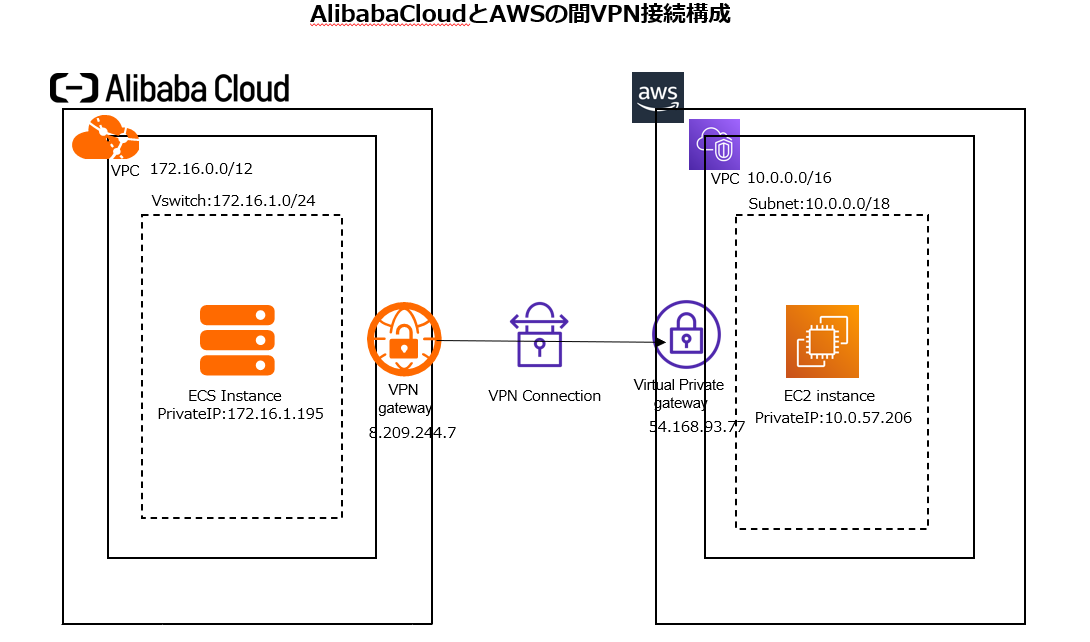
前提条件
1.コンピュータまたはラップトップ 2.ウェブブラウザ、Google Chromeを推奨 3.インターネット、5Mbpsを推奨 4.アリババクラウドとAWSのアカウント
1. AlibabaCloudでリソースを作成
1-1.VPC/VSW作成
①AlibabaCloudサイトにログインし、コンソール画面を開く
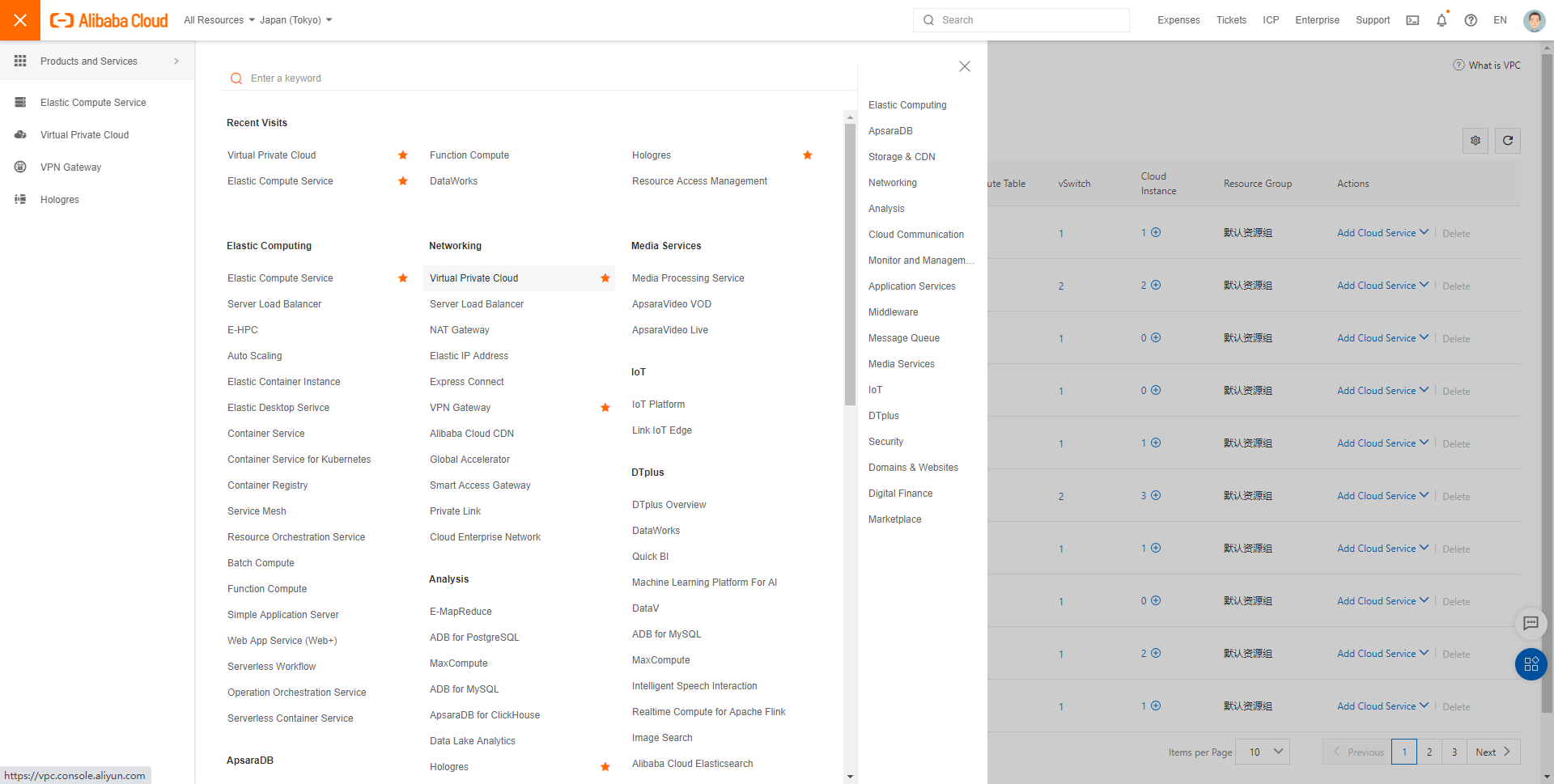
②VPC作成ボタンをクリックし、VPC作成画面を開く
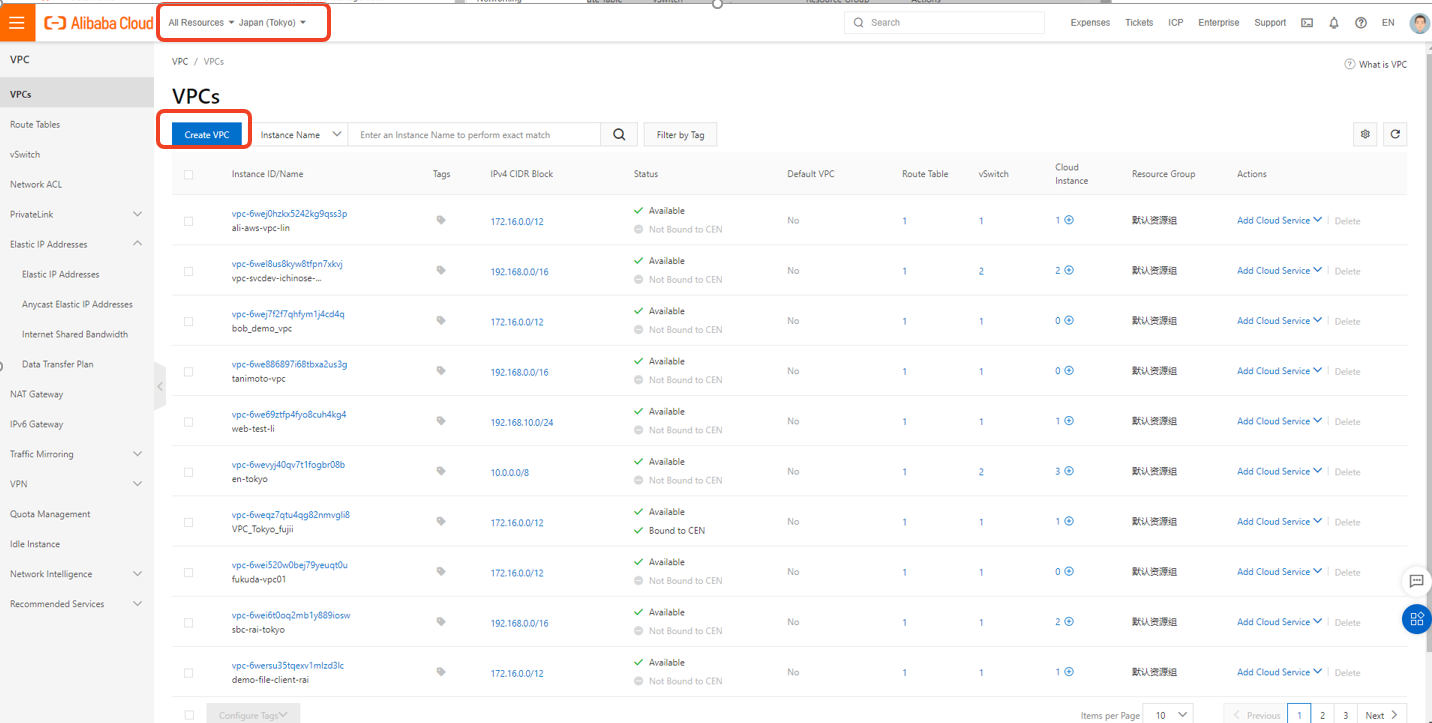
③VPCとVSWを設定し、OKボタンをクリックする
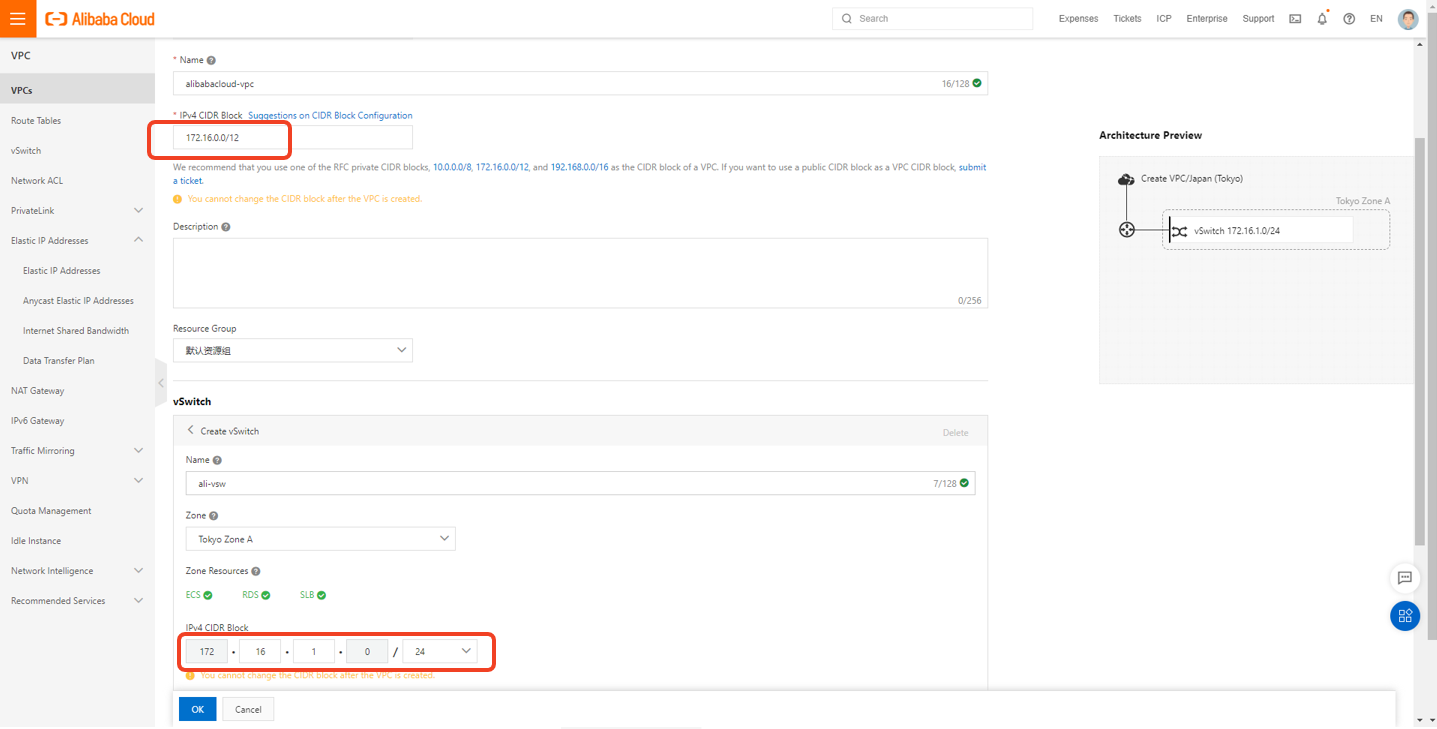
④VPCとVSwitchが作成されました
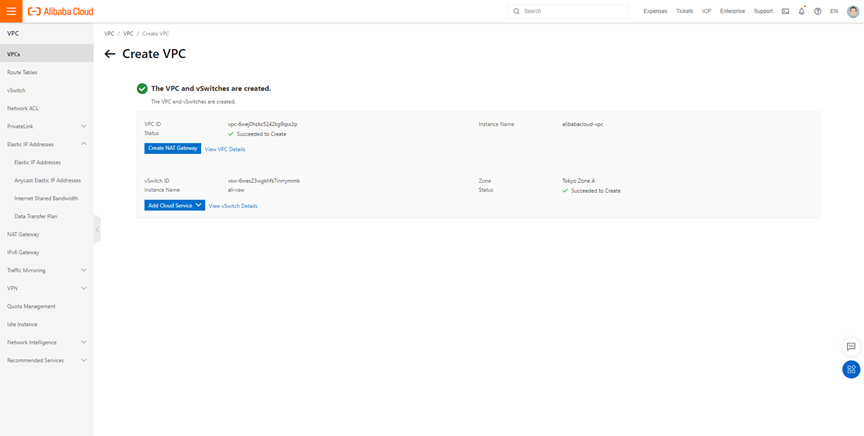
1-2. ECS作成
①コンソール画面にECSプロダクトを選択する
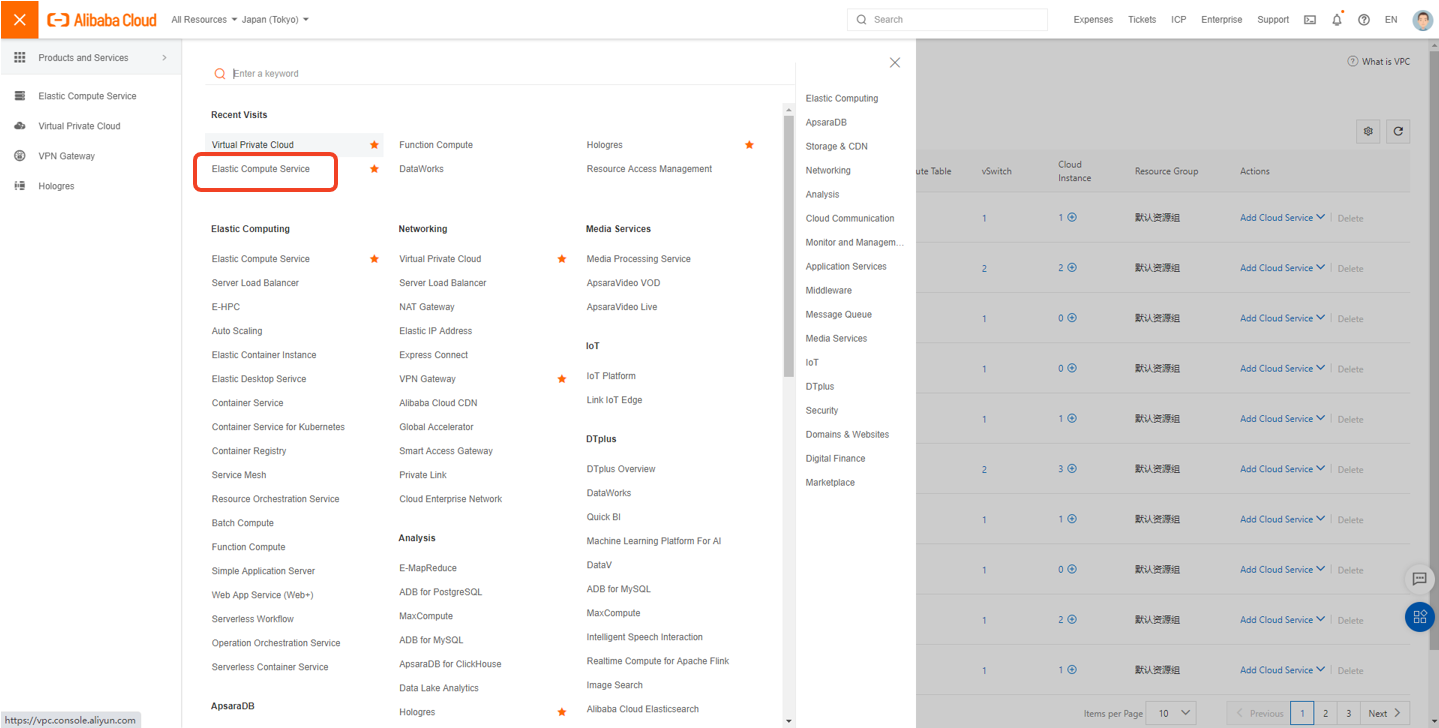
②「インスタンスの作成」ボタンをクリックし、ECS作成画面を開く
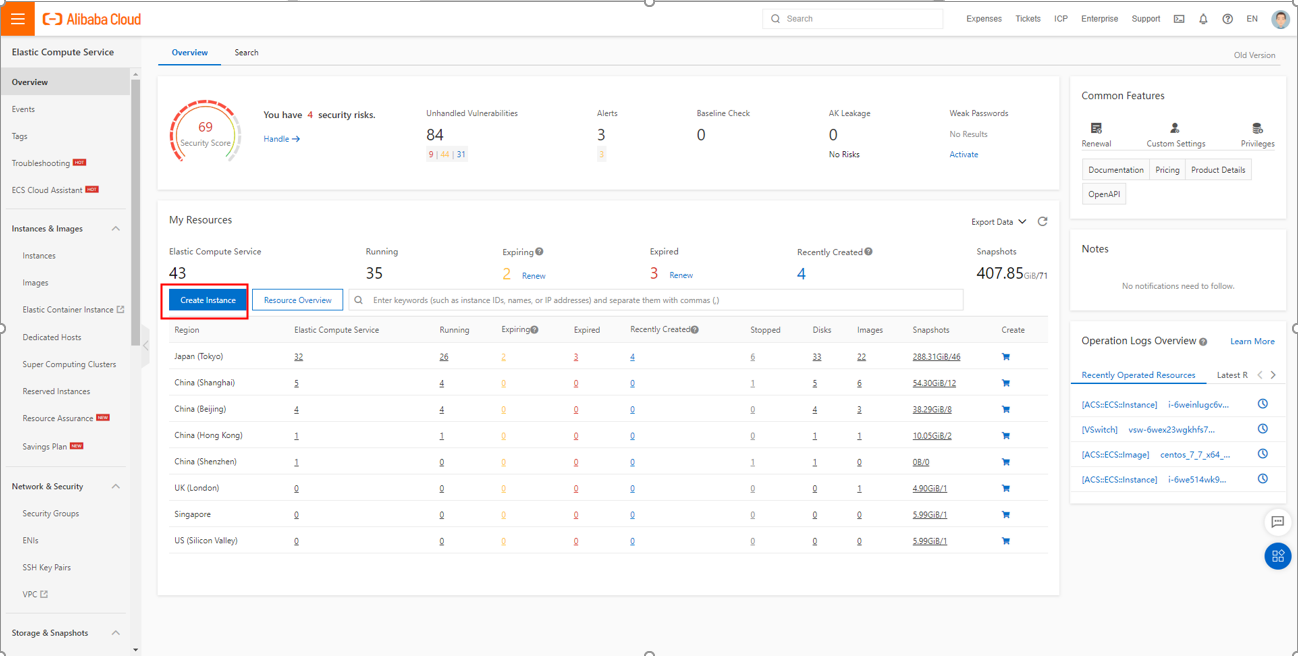
③課金方法、リージョン、インスタンスタイプとイメージを設定して、次の画面に遷移する
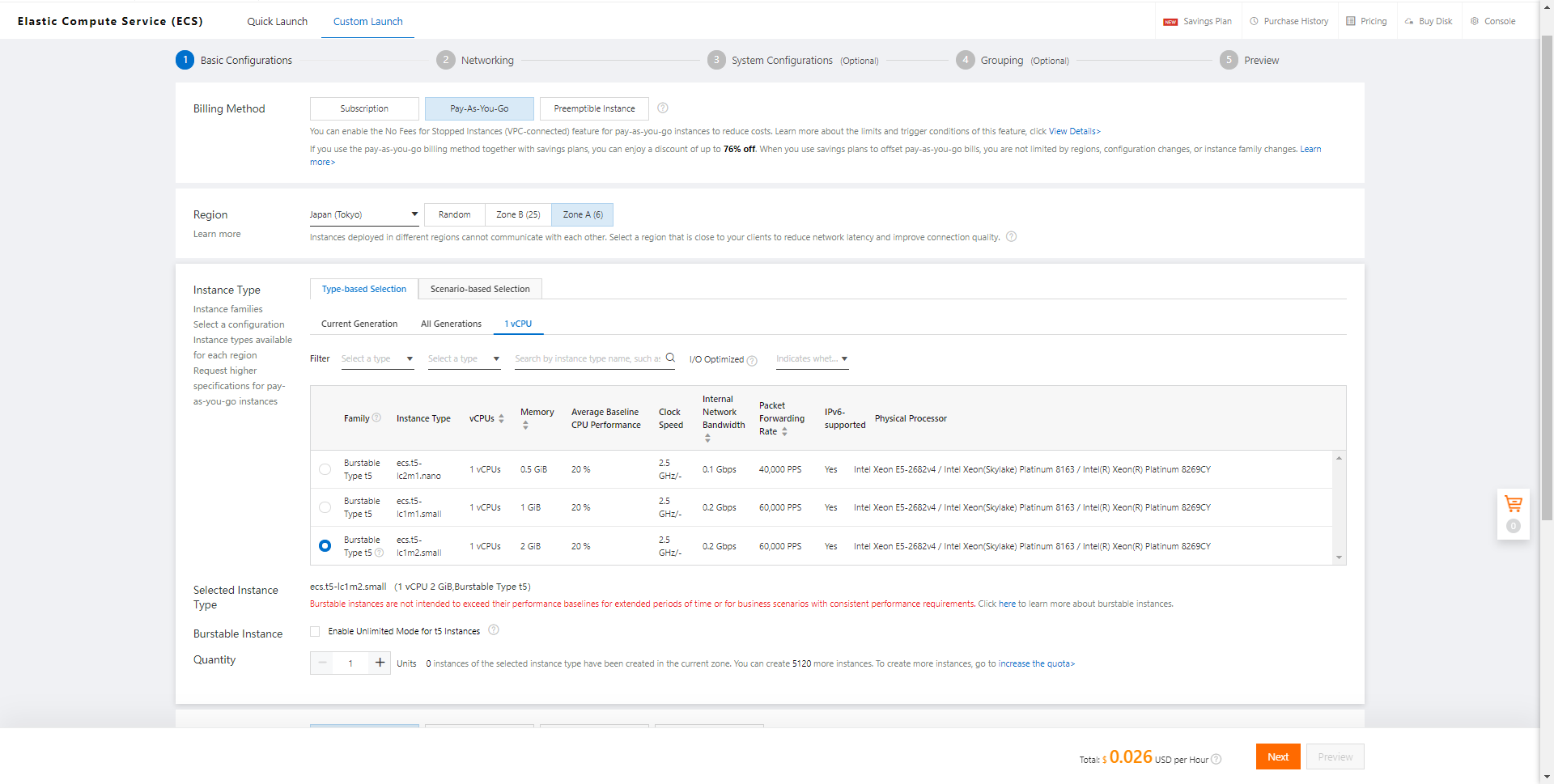
④VPCネットワークを設定して、次の画面に遷移する
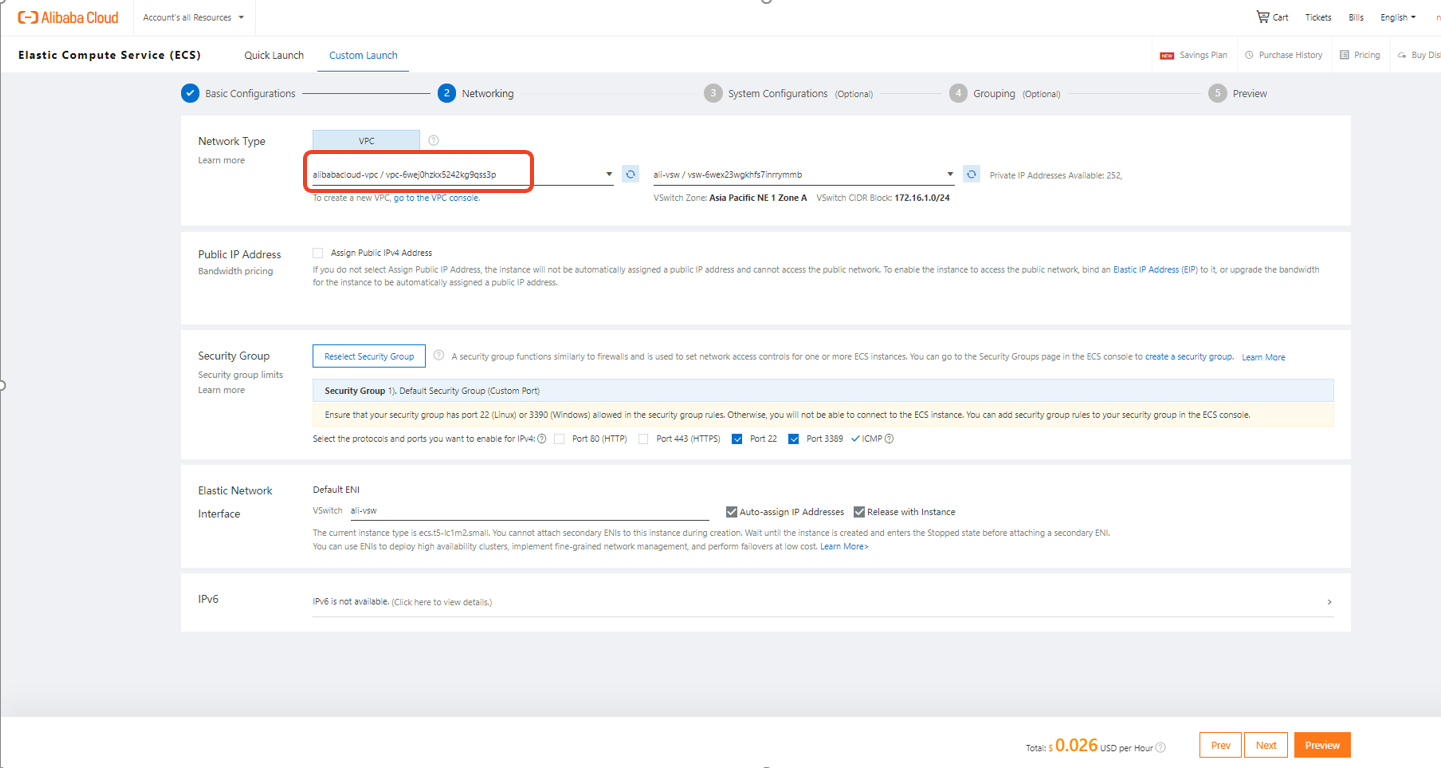
⑤パスワードを設定し、ECSを作成する

⑥ECSインスタンスを確認する
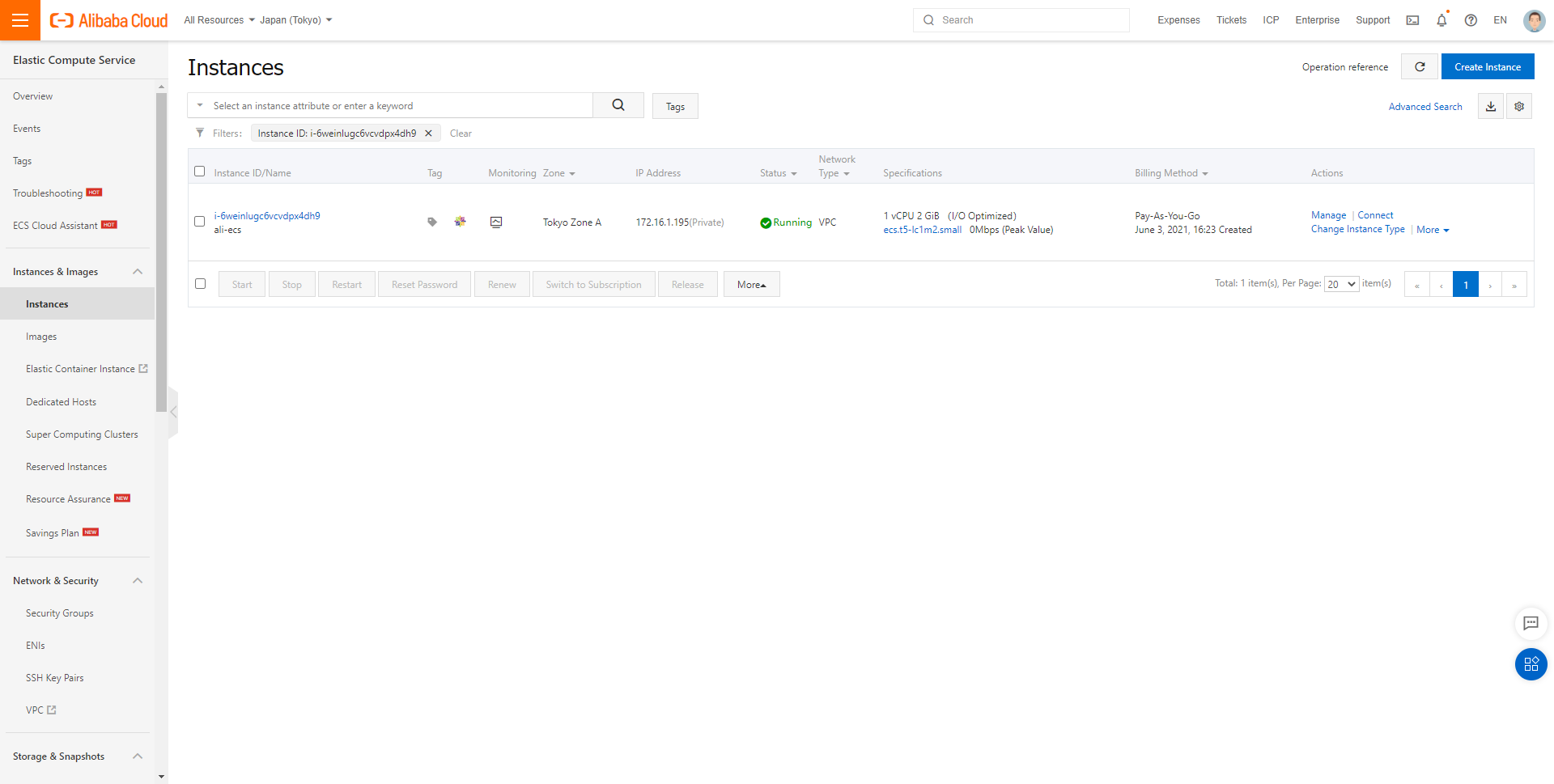
1-3. VPN Gateway作成
①コンソール画面にVPNGatewayプロダクトを選択する
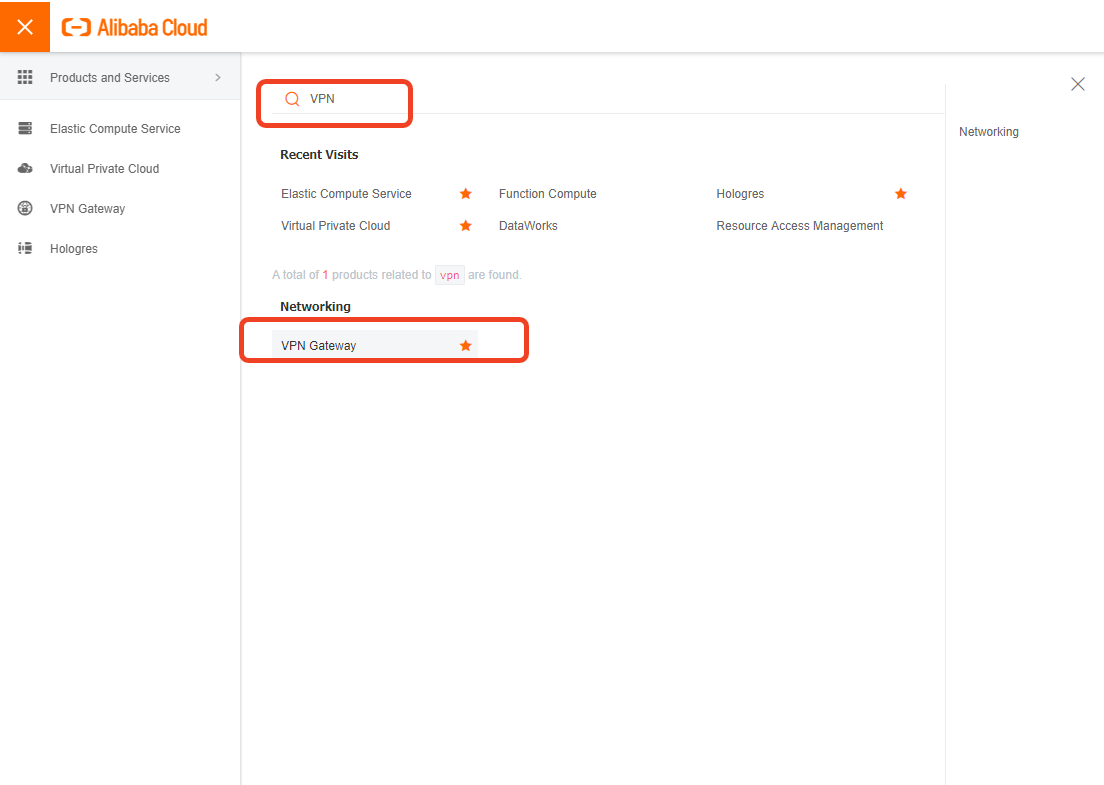
②「VPNGatewayの作成」ボタンをクリックし、VPNGateway作成画面を開く
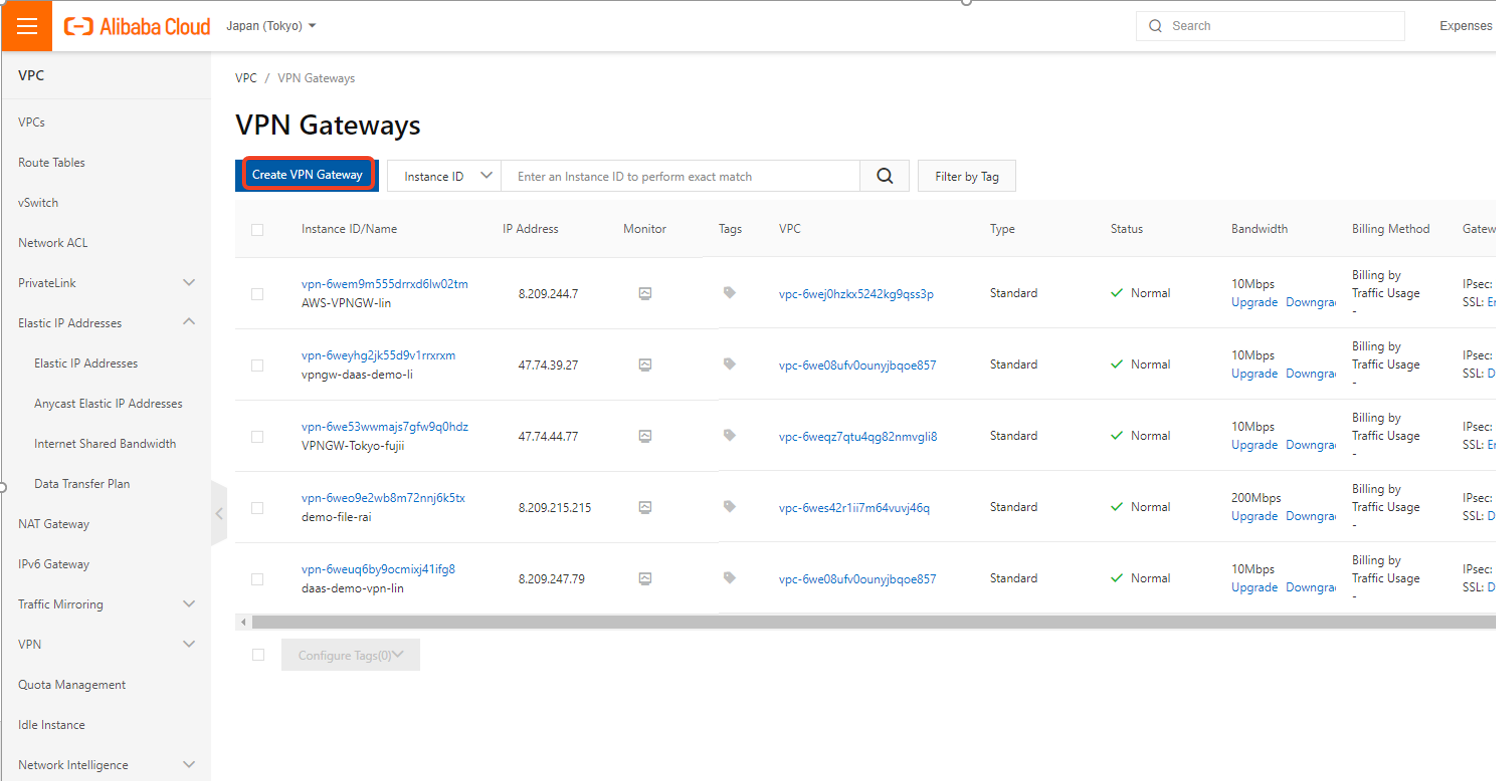
③VPNGatewayを設定し「今すぐ購入」をクリックする
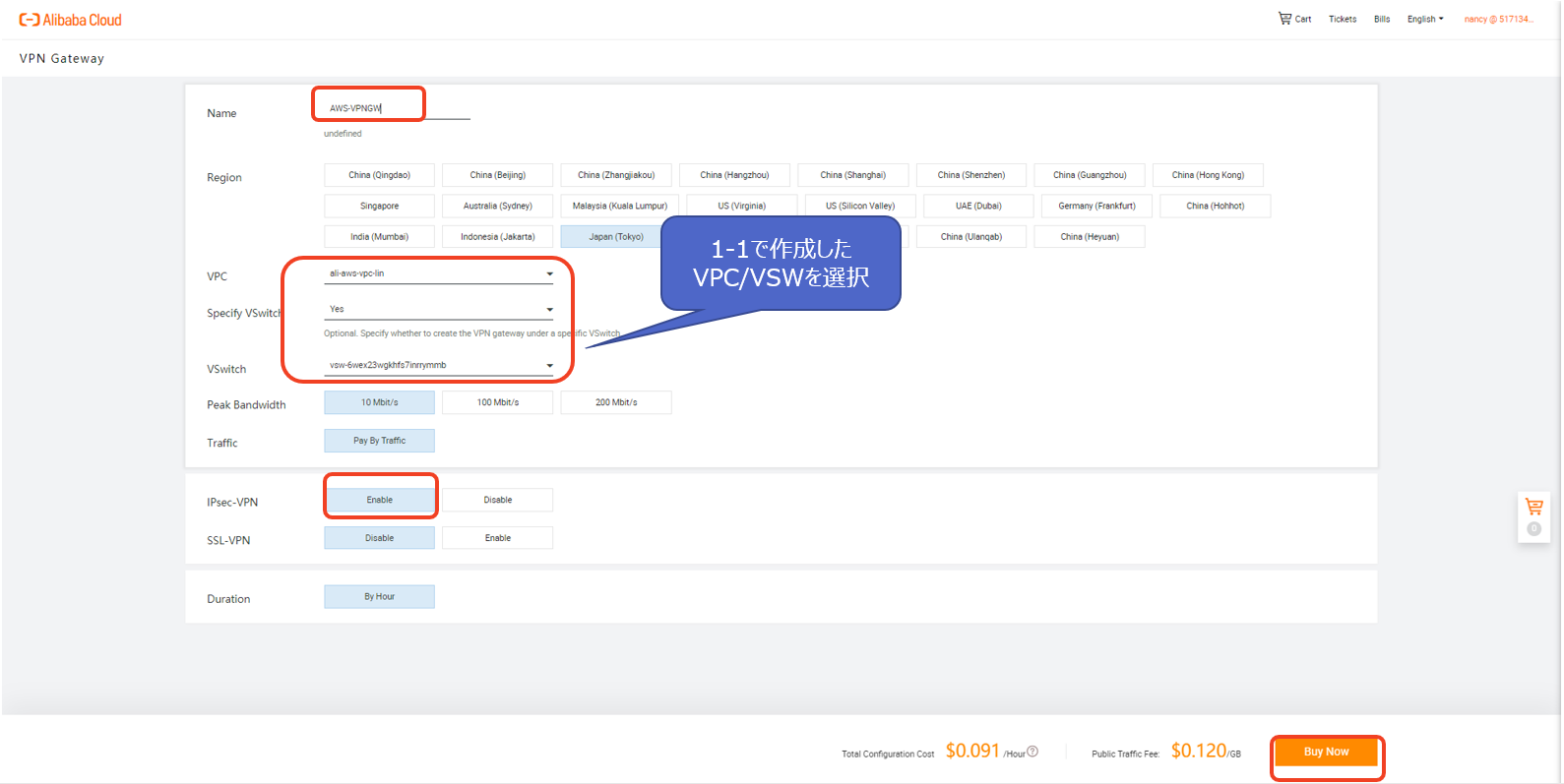
④VPNGatewayインスタンスを確認する
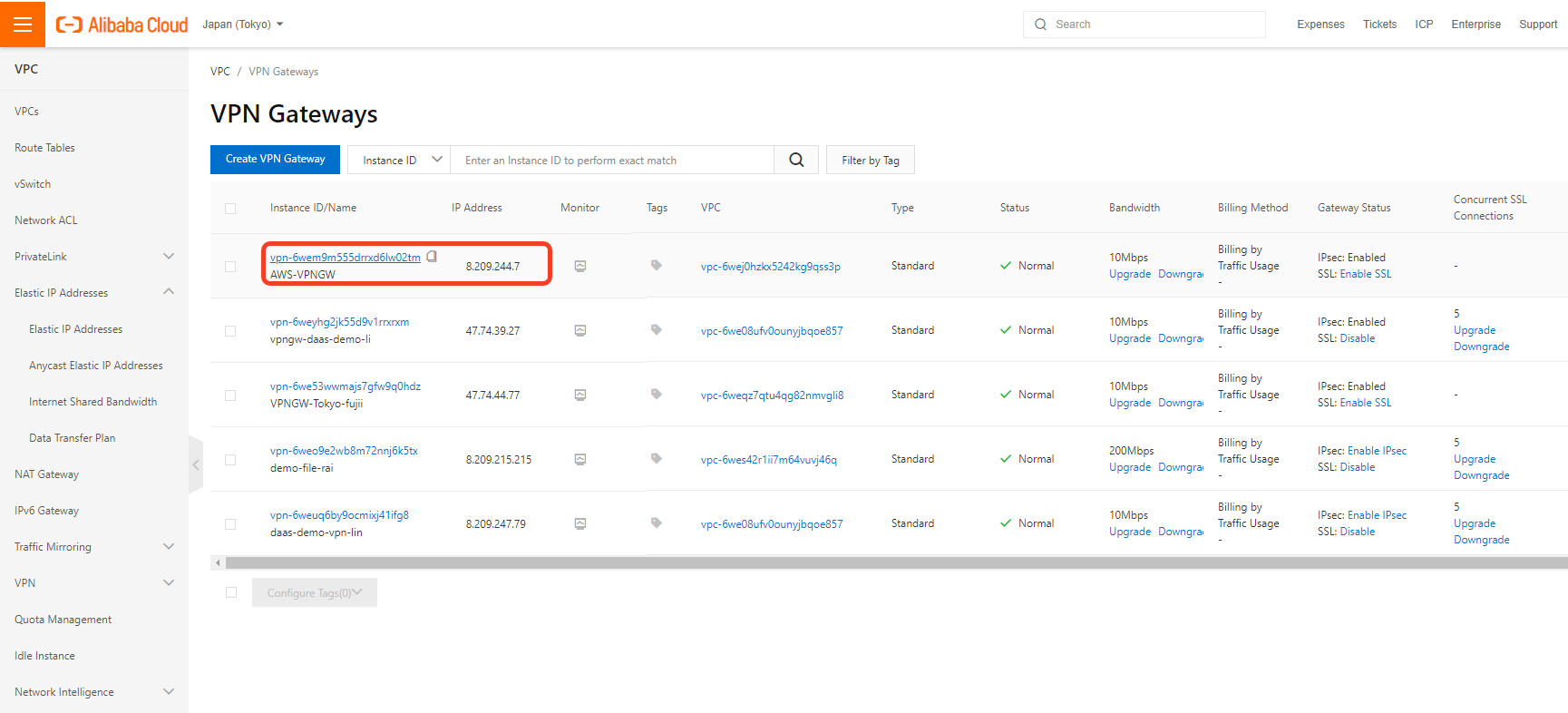
2. AWSでリソースを作成
2-1.VPC/ Subnet作成
①AWSサイトにログインし、VPC作成画面でVPCを設定する
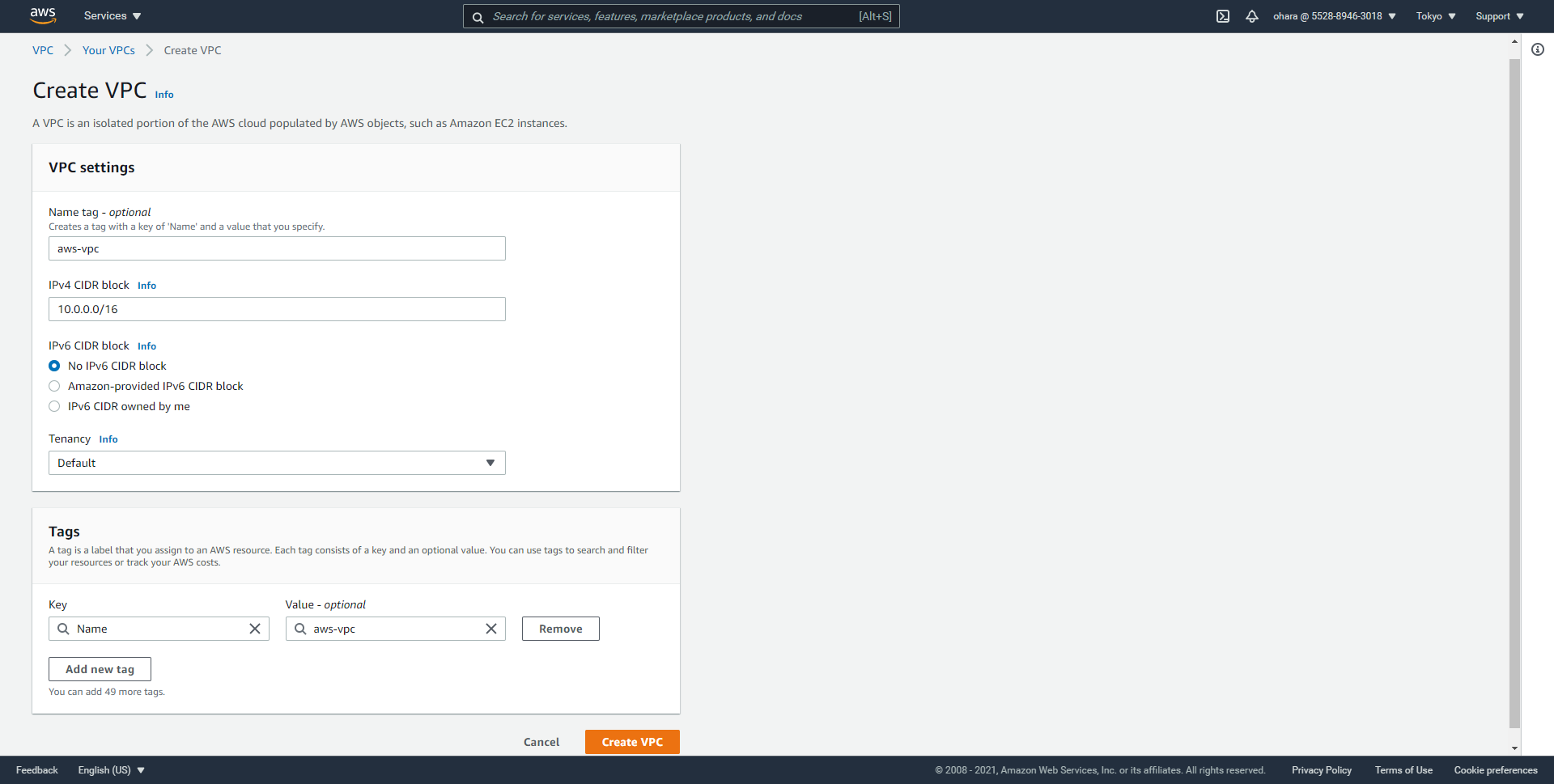
②VPCの詳細画面を確認する
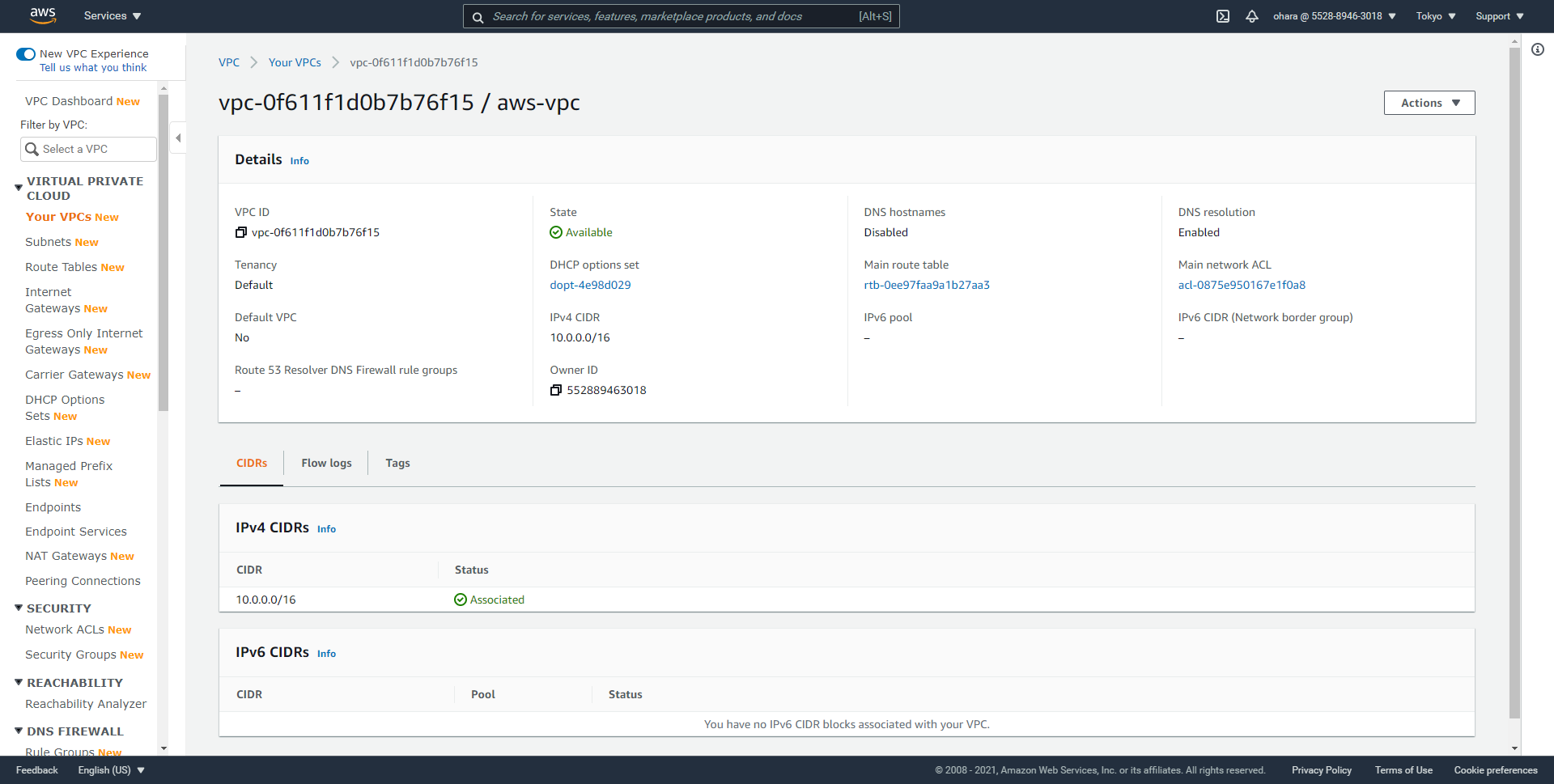
③VPC画面でSubnetメニューをクリックする
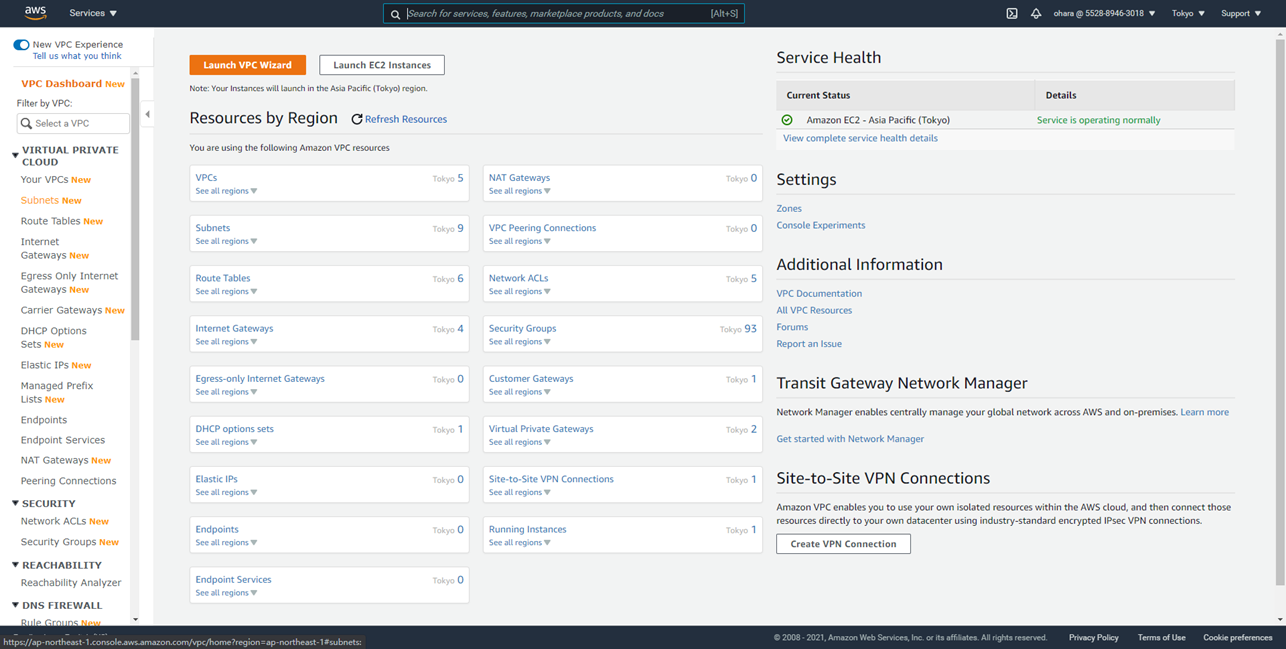
④Subnet画面にCreateSubnetメニューをクリックする
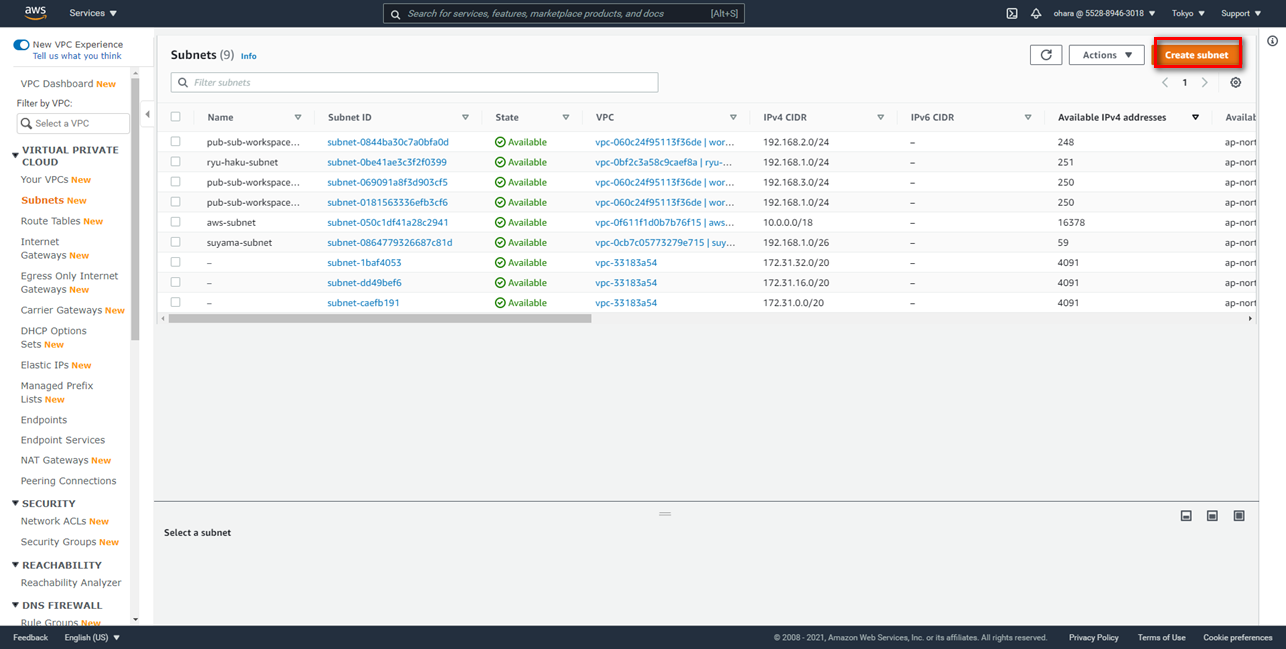
⑤ubnet設定画面でVPC、IPv4CIDRを設定する
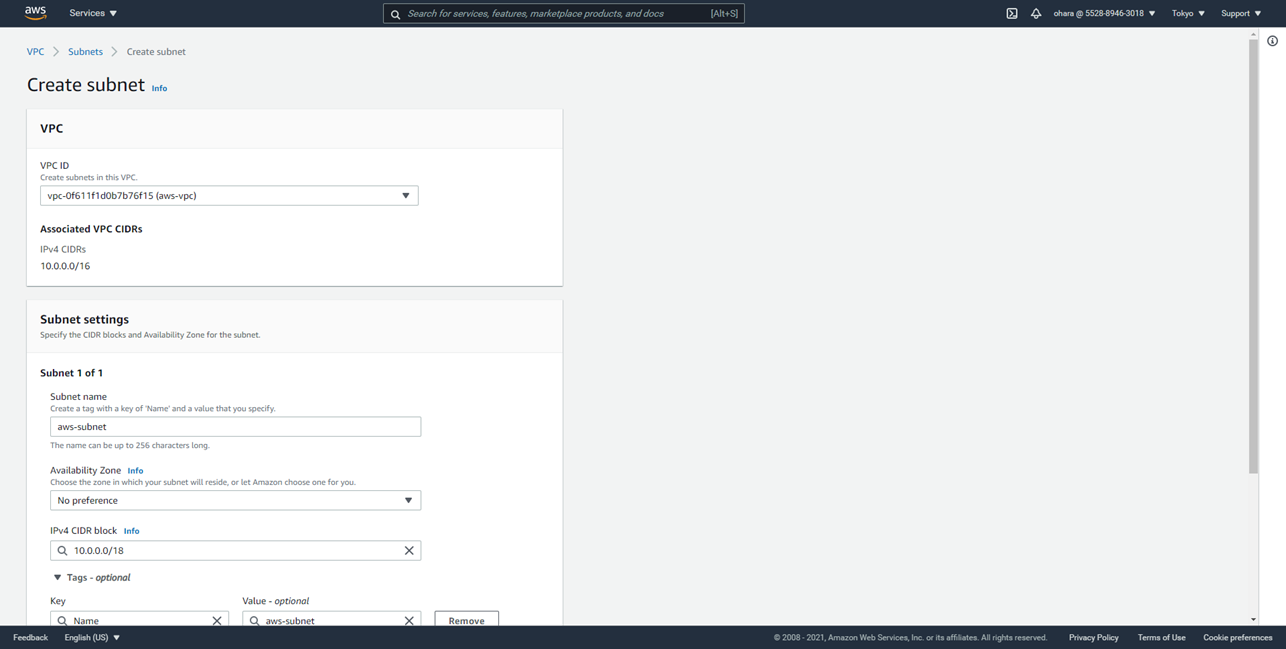
⑥Subnetを確認する
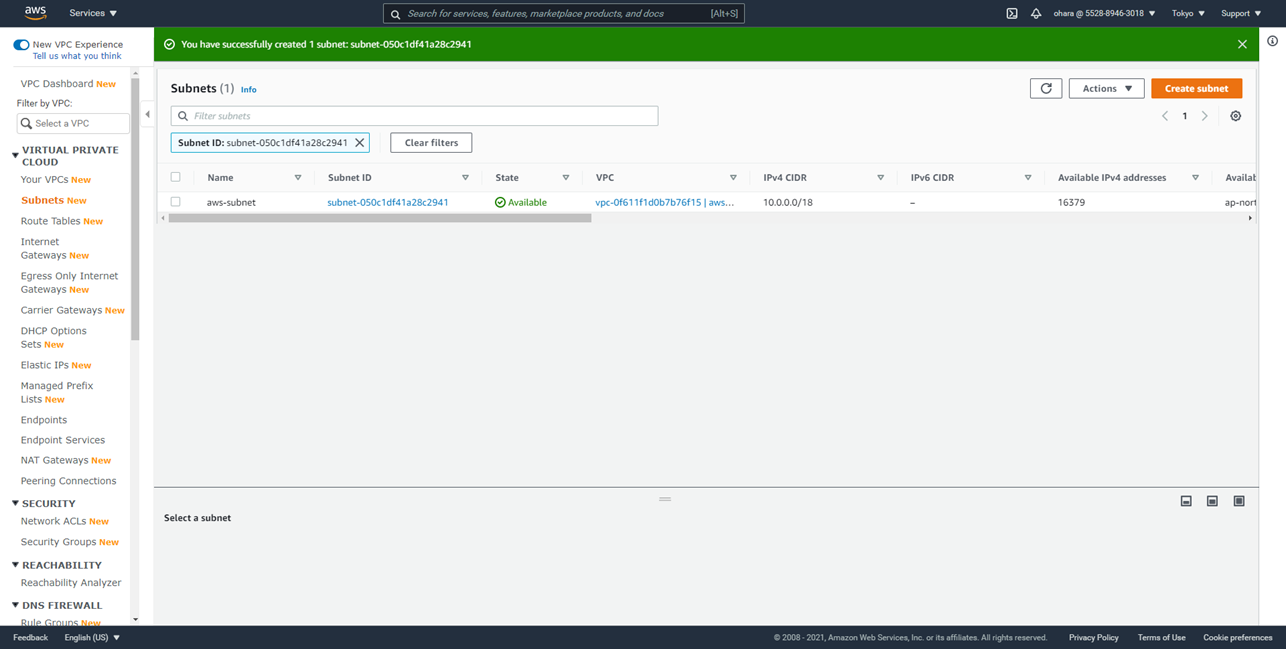
2-2.EC2作成(セキュリティ設定)
①コンソール画面にEC2インスタンスの作成をクリックし、IMA画面に遷移する
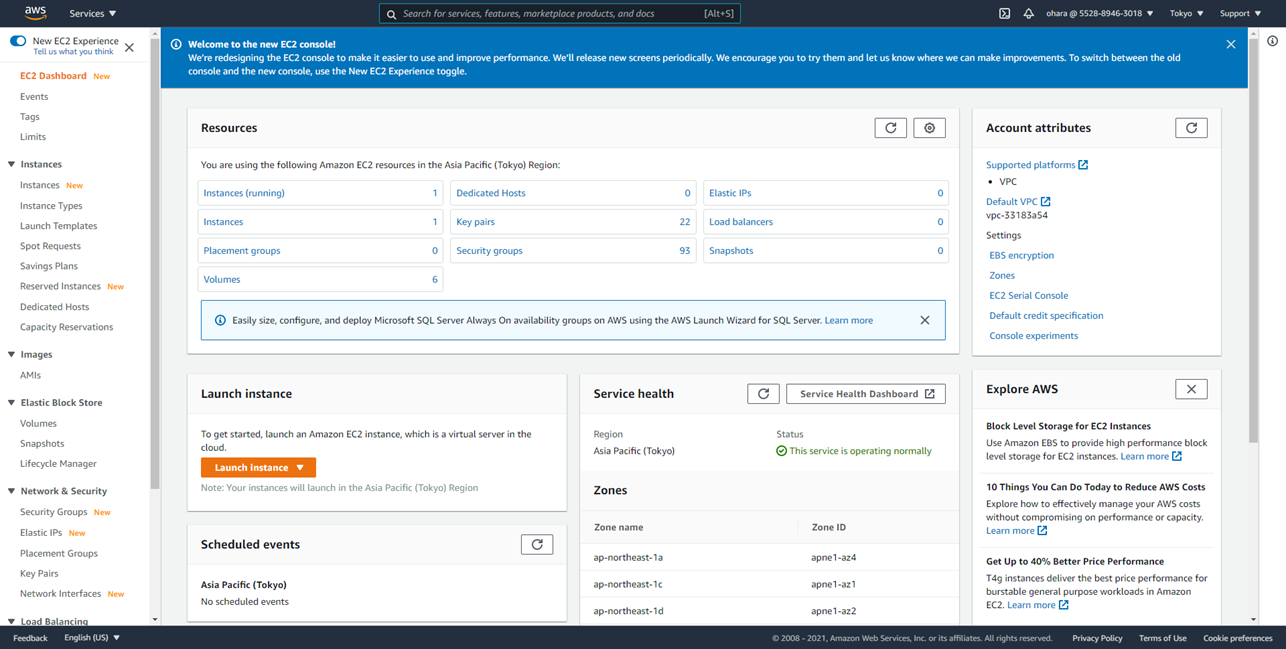
②イメージを選択し、インスタンスタイプ画面に遷移する
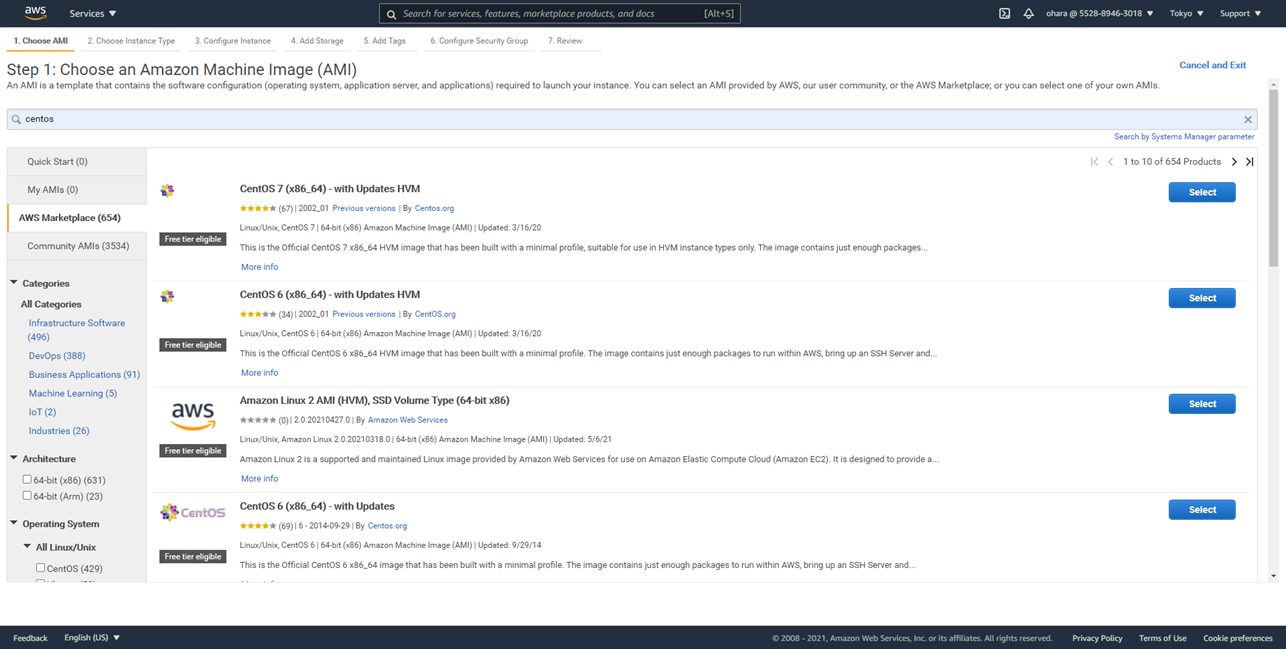
③インスタンスタイプを選択して、次の画面に遷移する
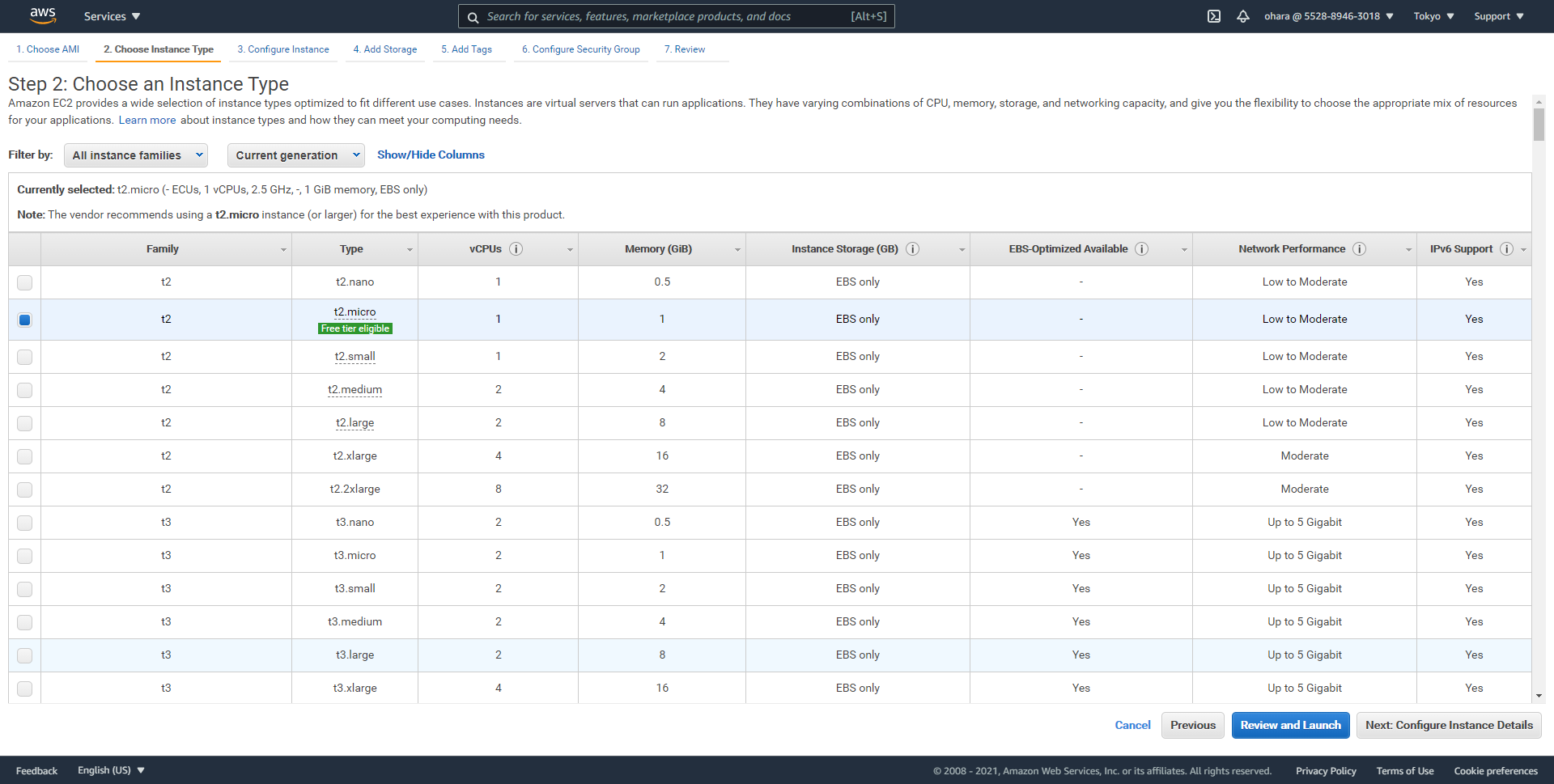
④作成ボタンをクリックし、次の画面に遷移する
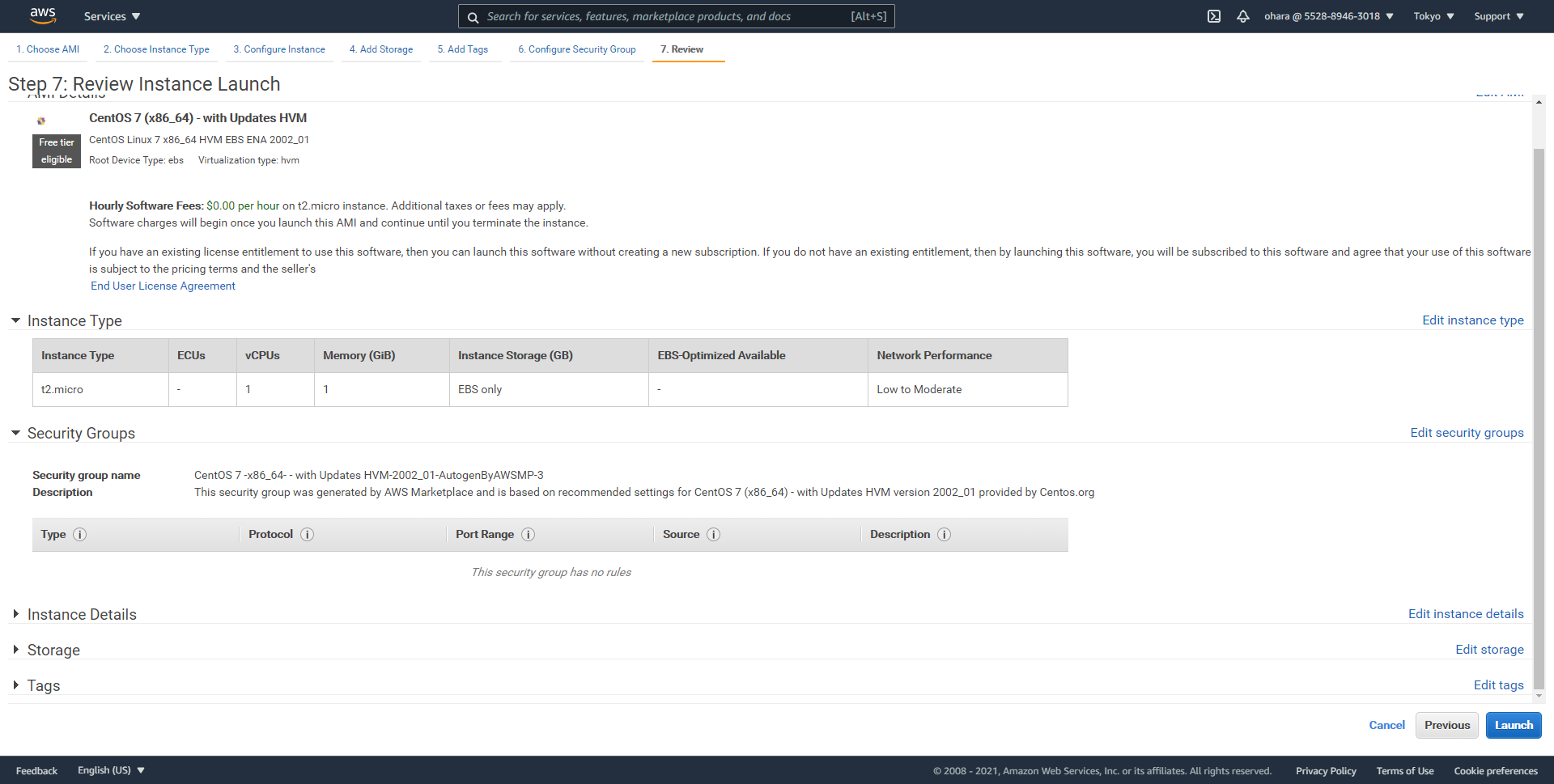
⑤VPCとSubnetを選択し、次の画面に遷移する
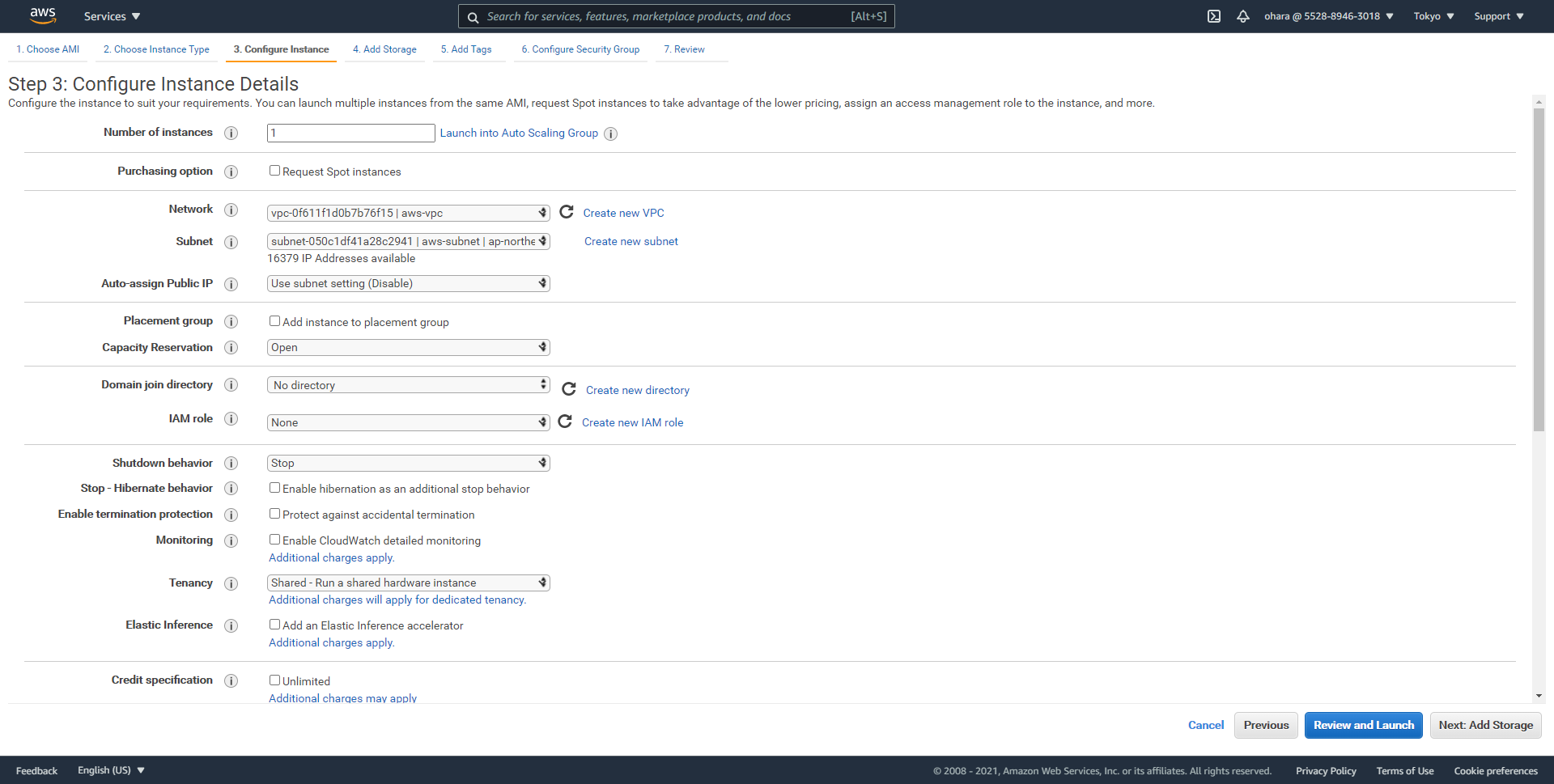
⑥Keyを設定し、次の画面に遷移する
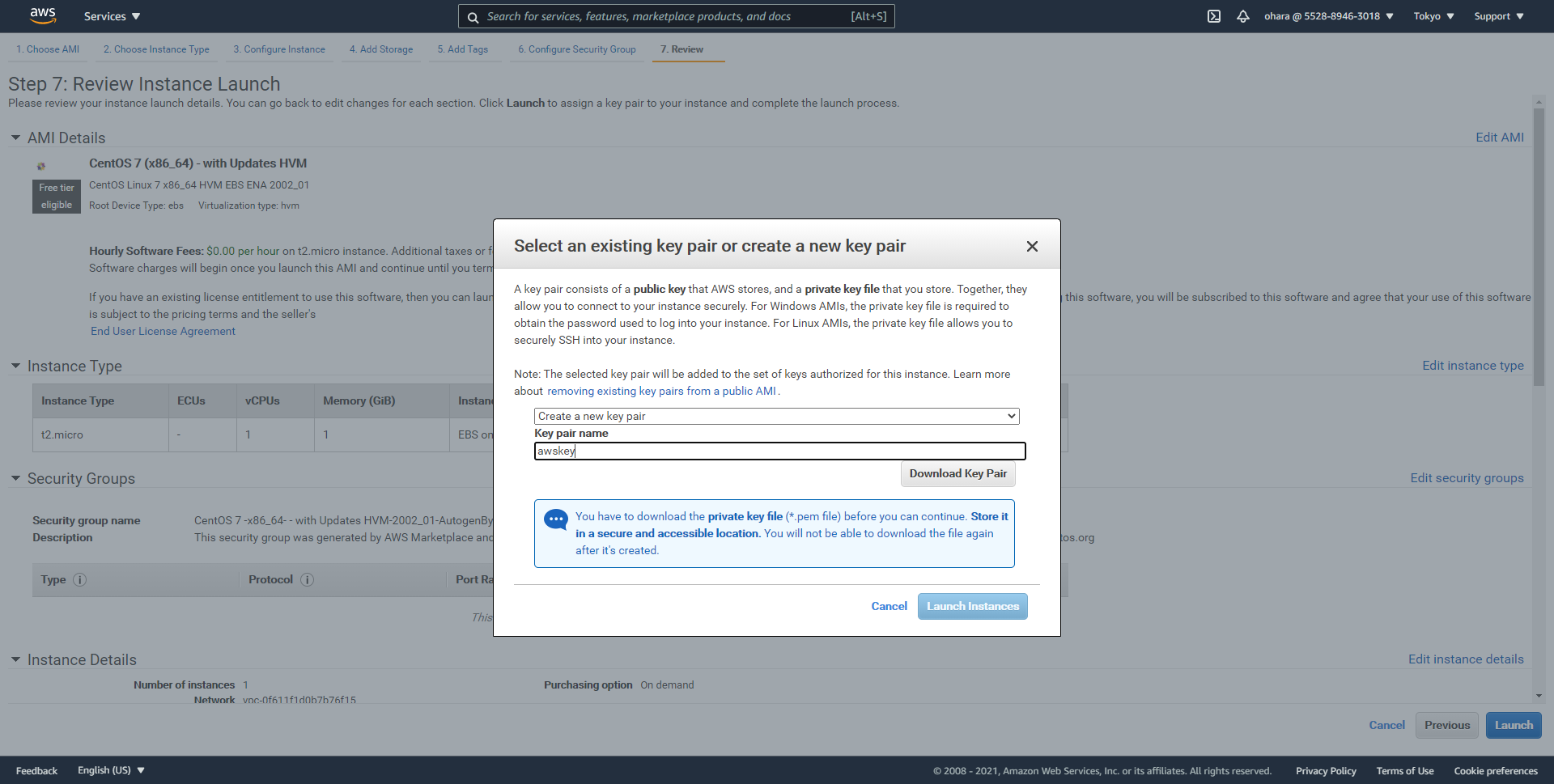
⑦EC2作成状態を確認する
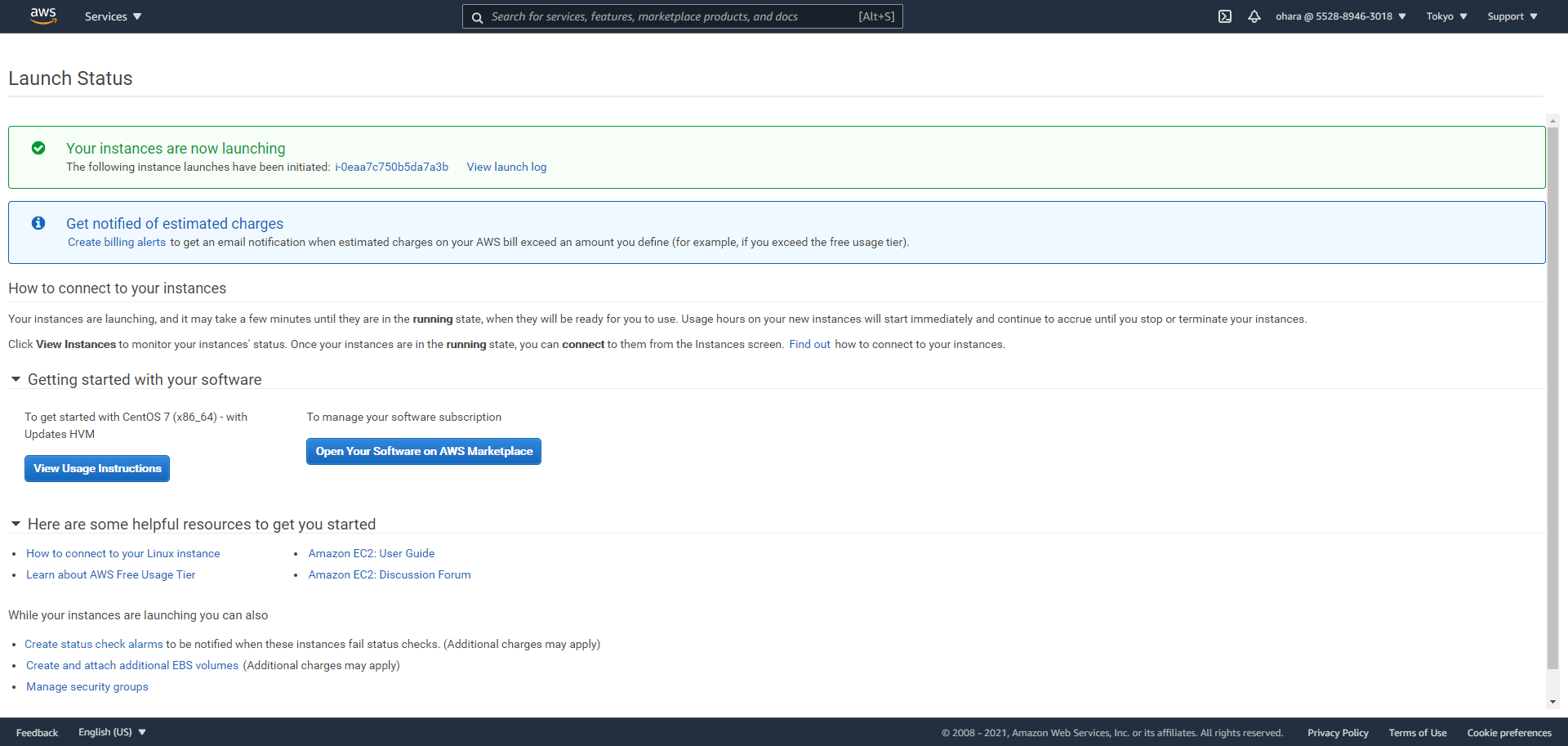
⑧EC2インスタンスを確認する
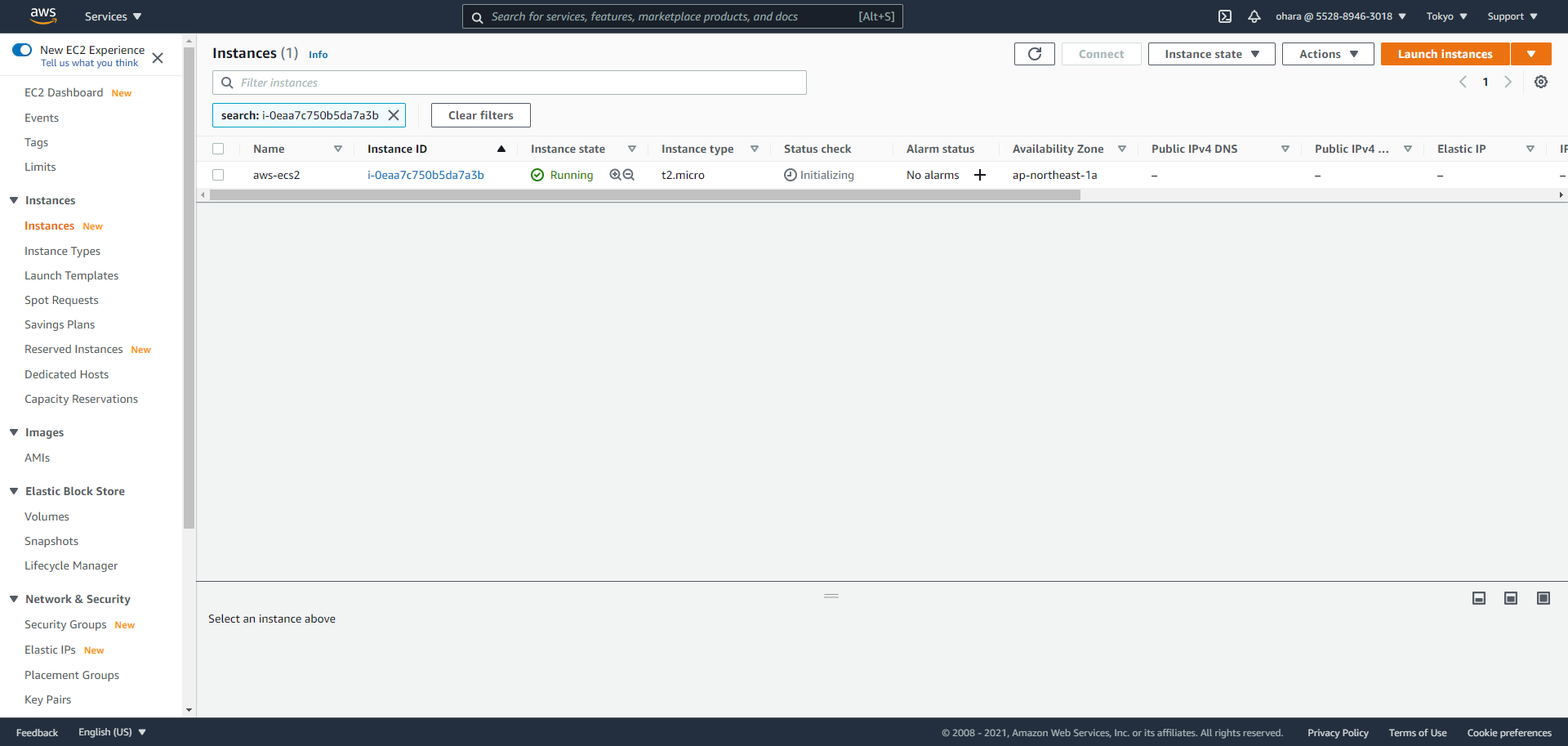
⑨セキュリティー設定画面に、ICMPのインバウンドを追加する
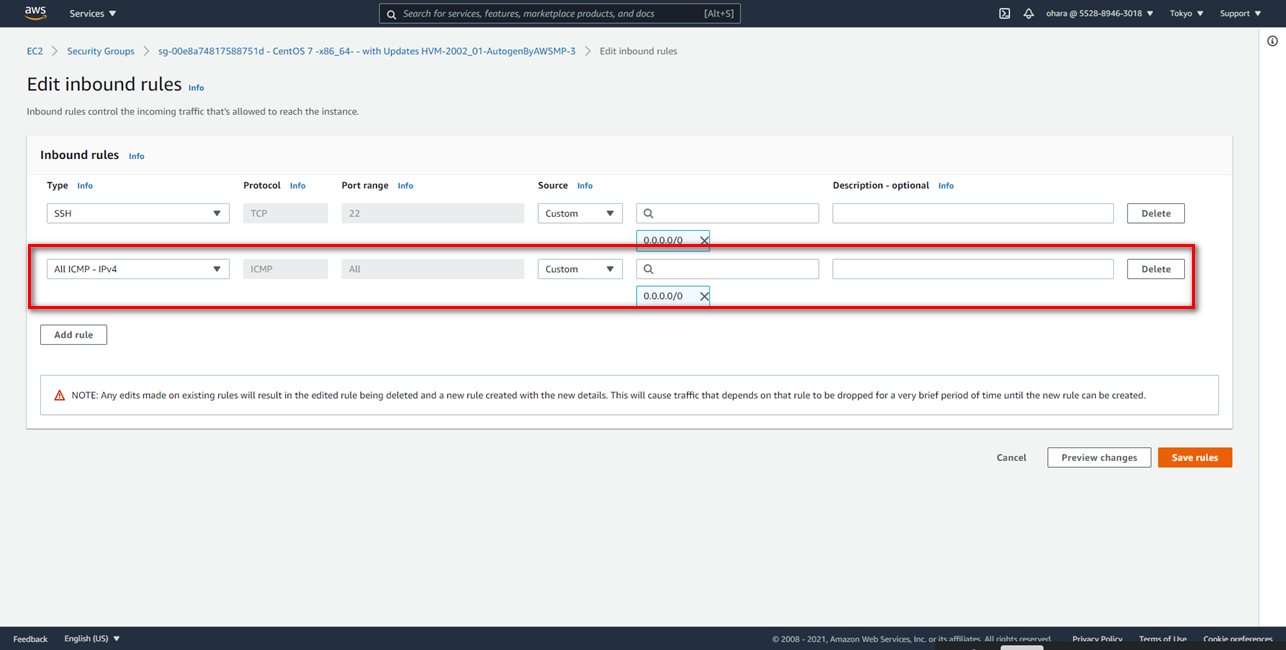
⑩ICMPのインバウンドを確認する
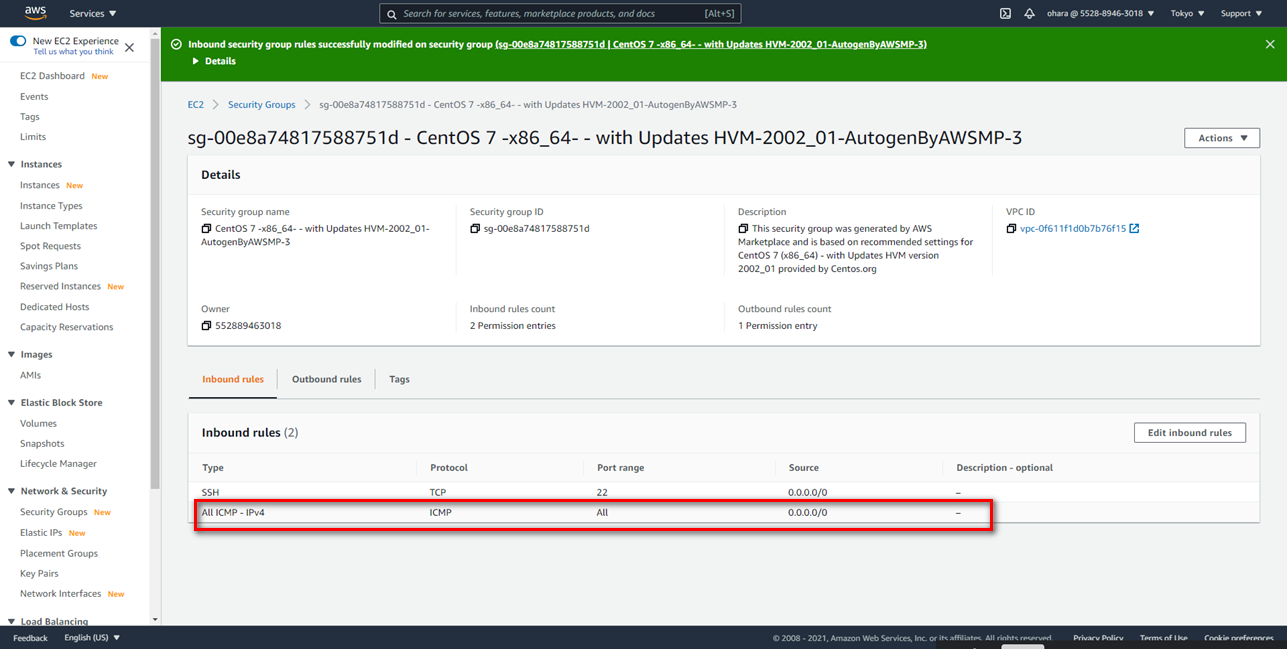
2-3.VirtualPrivateGateway作成
①VirtualPrivateGateway画面で名前とASNを設定する
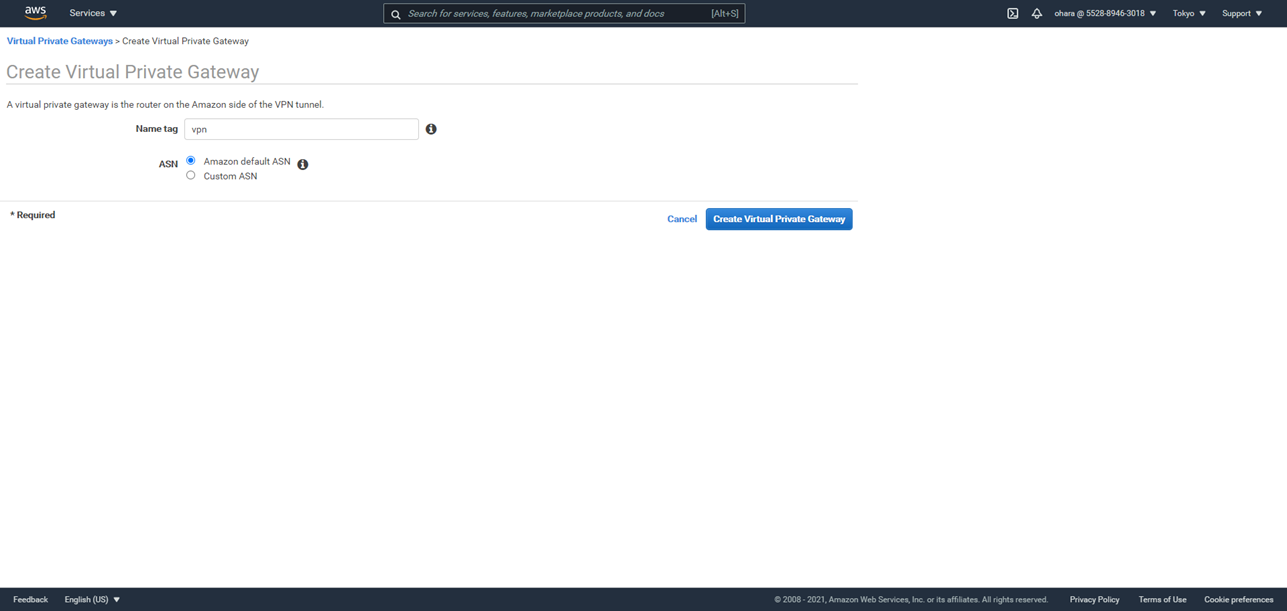
②VirtualPrivateGatewayを作成する
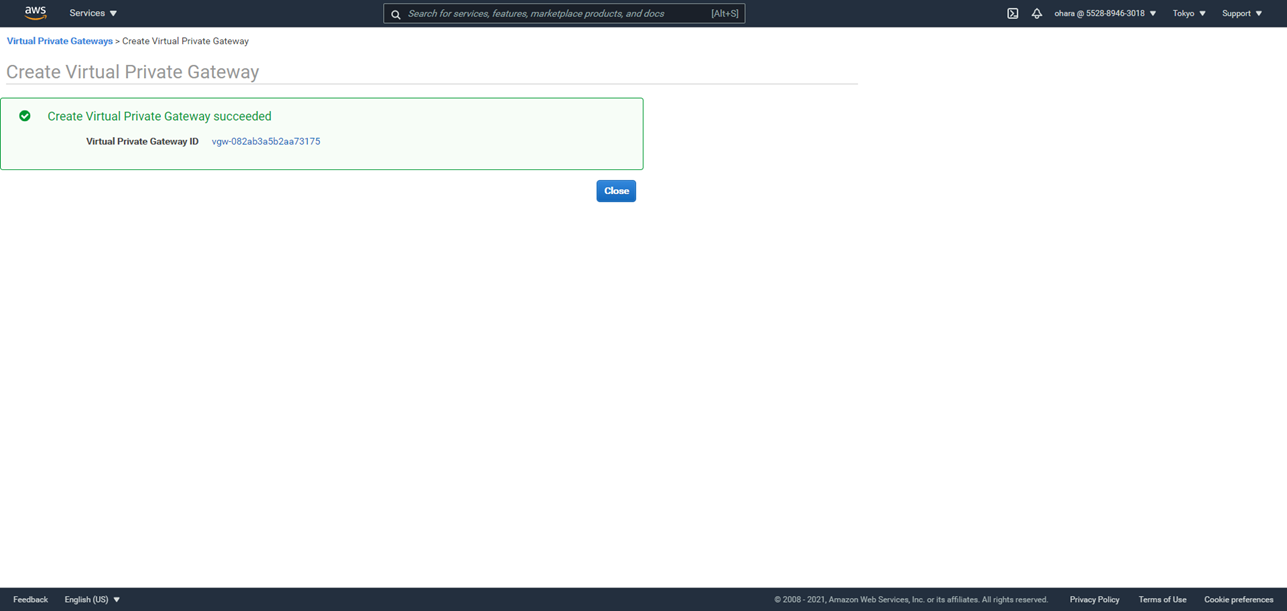
③VirtualPrivateGatewayのステータスを確認する
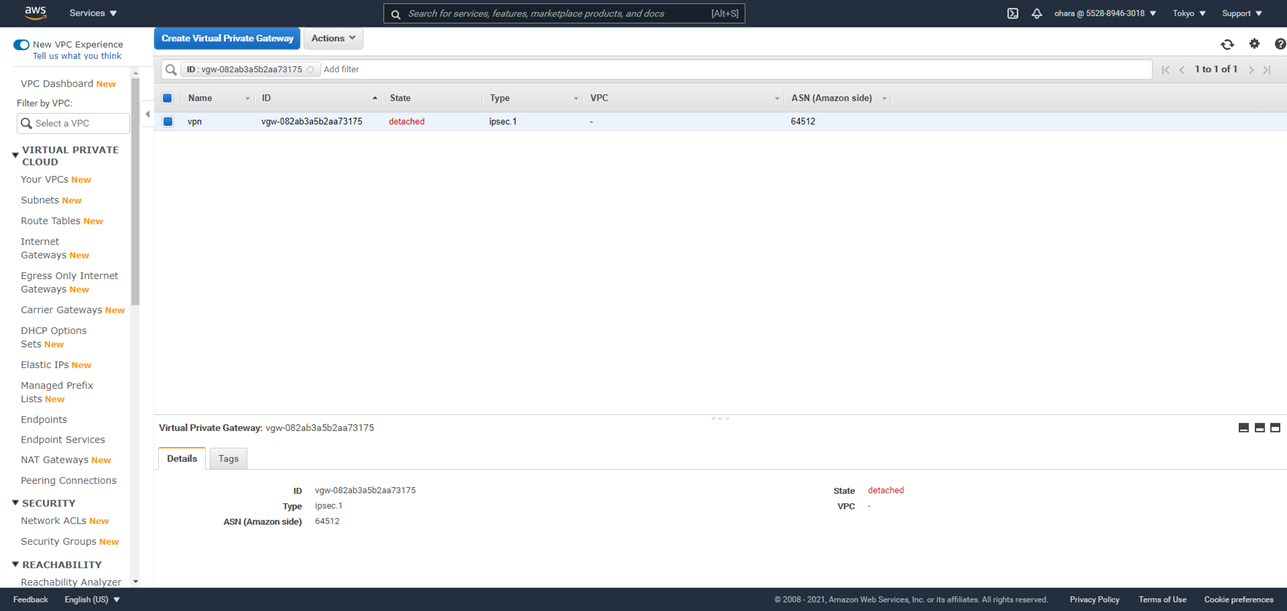
④VirtualPrivateGatewayをVPCにバインドする
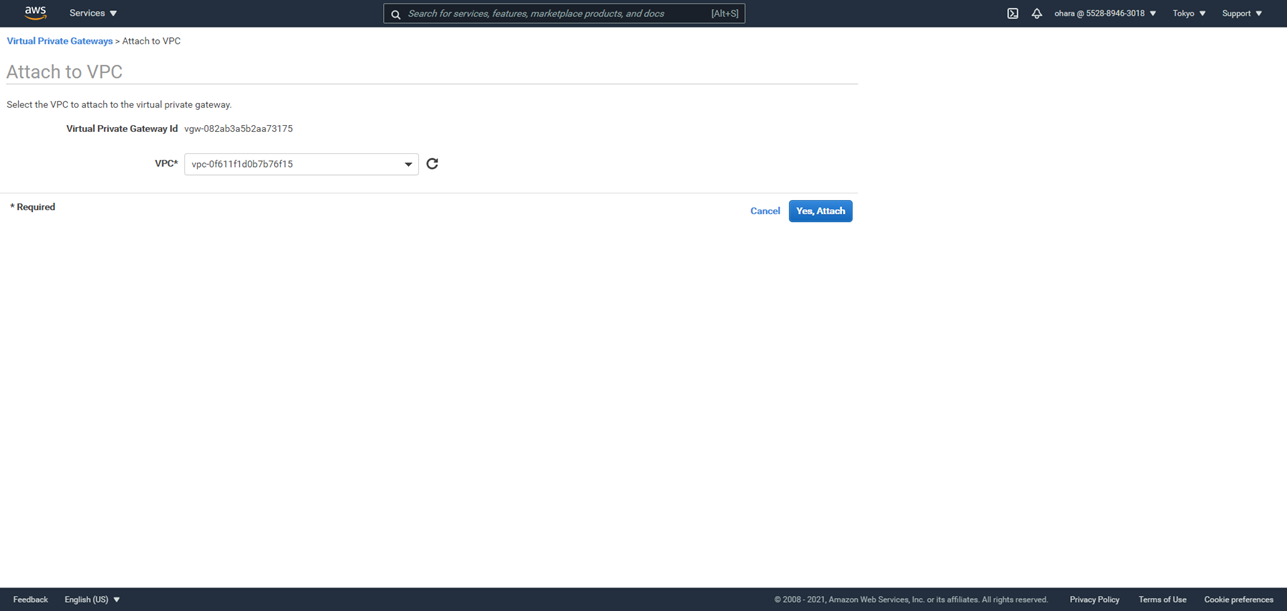
⑤VirtualPrivateGatewayをVPCにバインド中
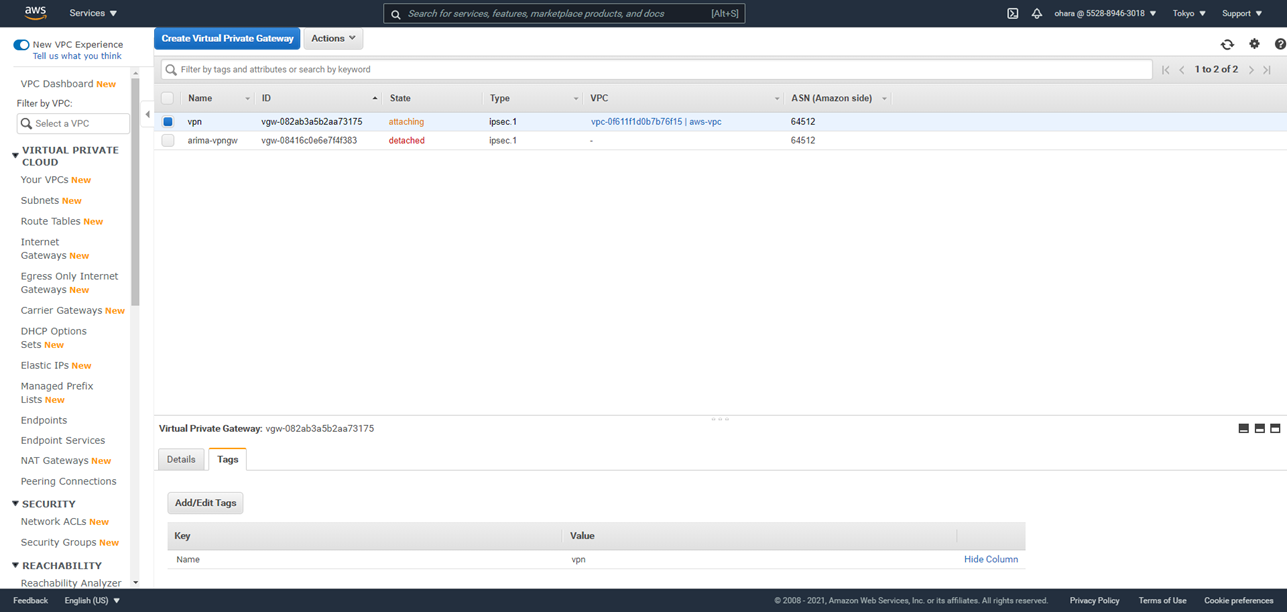
⑥VirtualPrivateGatewayをVPCにバインド完了
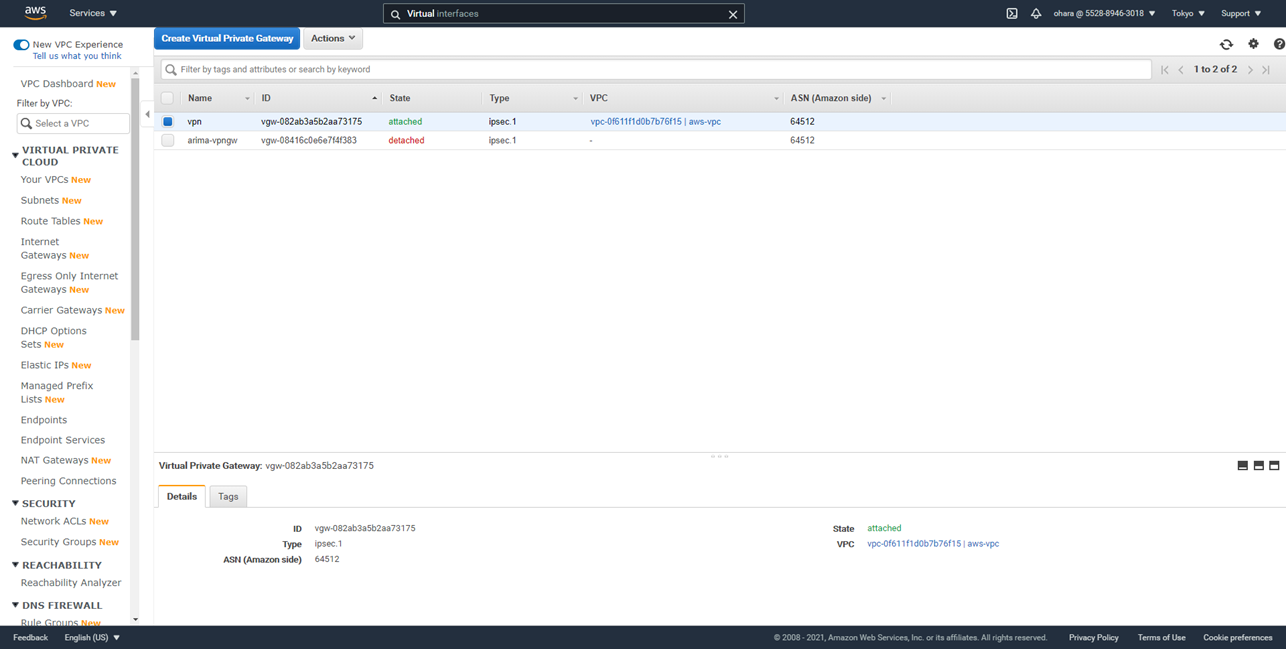
3. VPN接続設定
3-1.CustomerGateway作成(AWS)
①CustomerGateway設定画面で、IPアドレスはカスタマーのIPを作成する
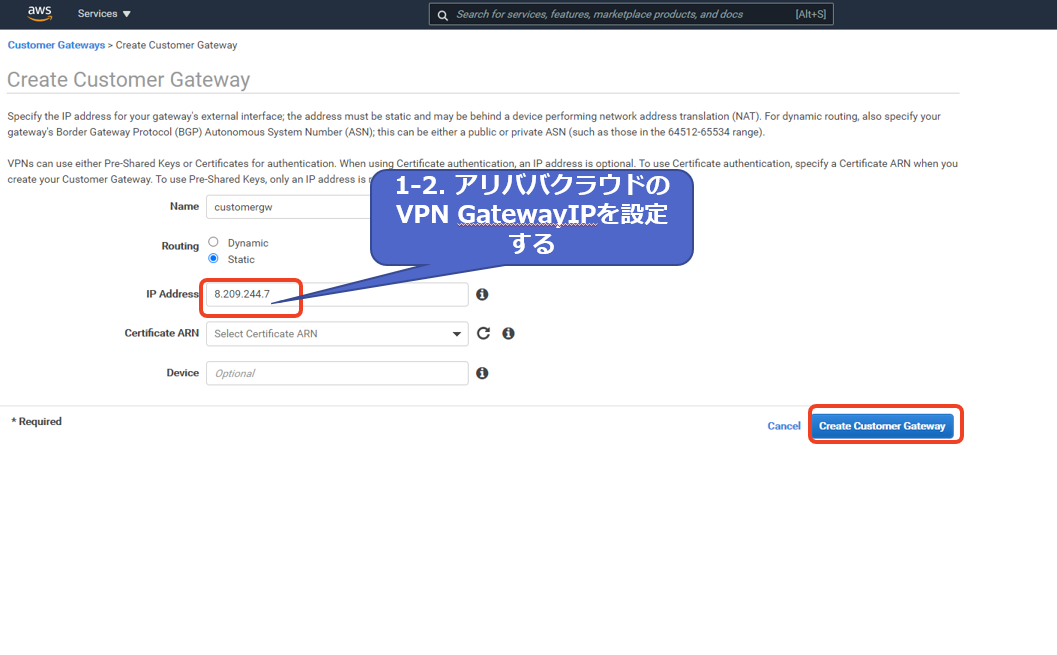
②CustomerGatewayを作成完了
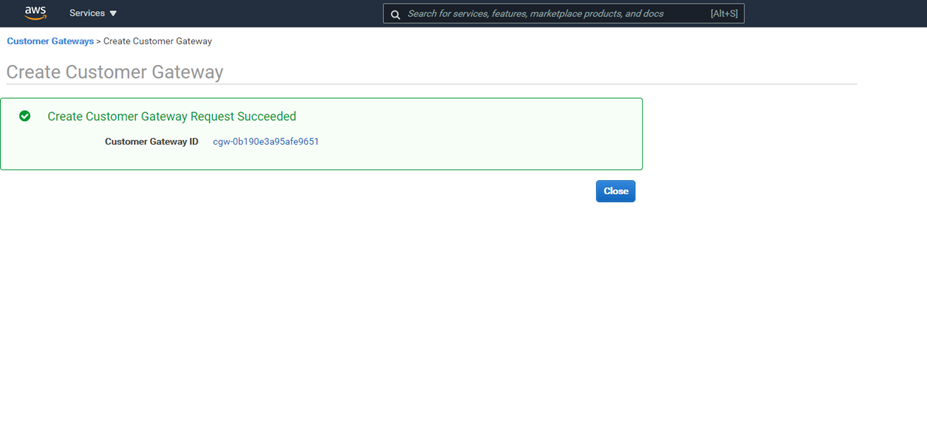
③CustomerGatewayを確認する
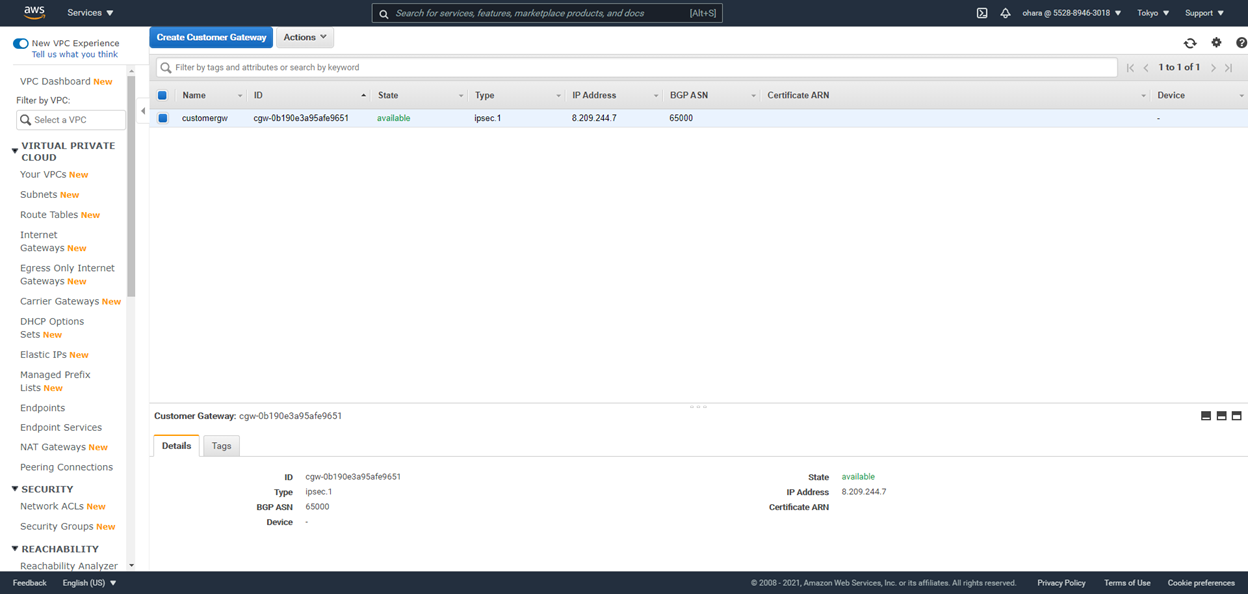
3-2.VPNConnection作成(AWS)
①VPN Connection画面で下記キャプチャーのように設定する
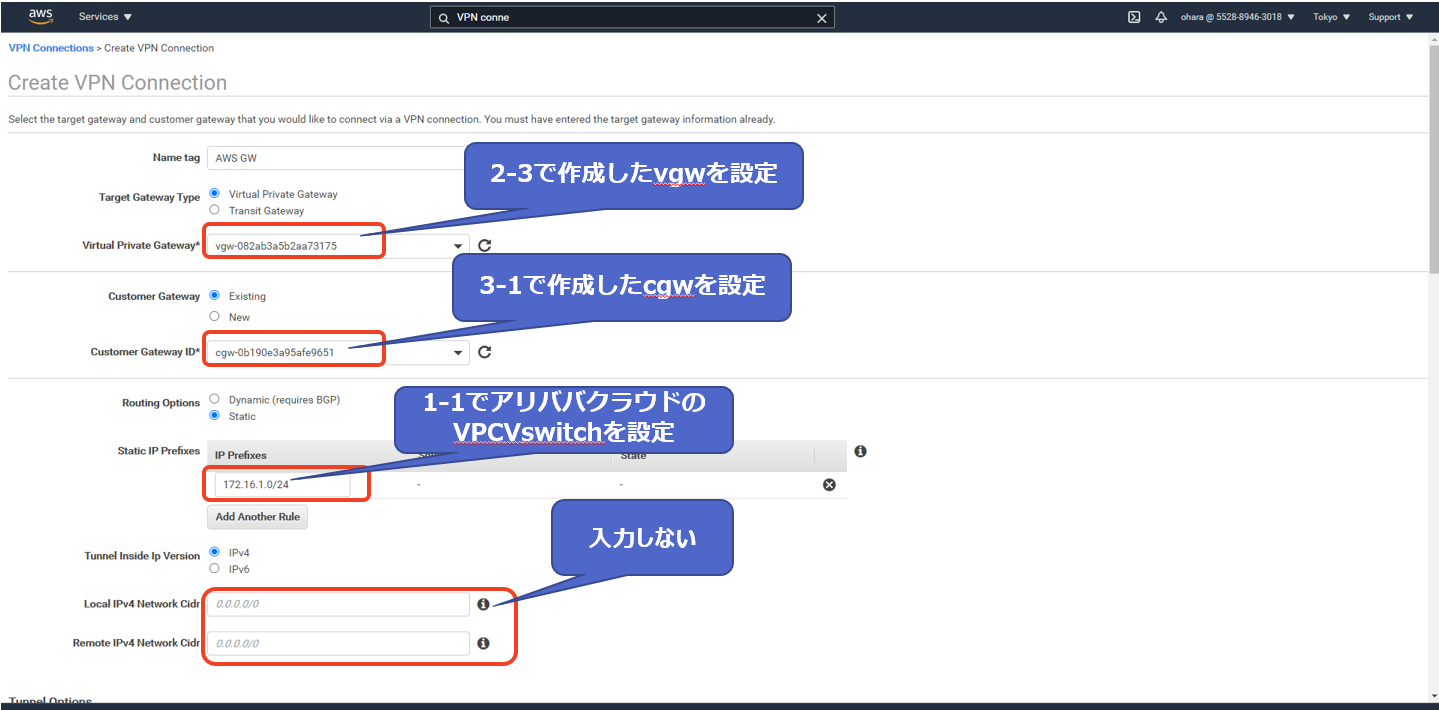
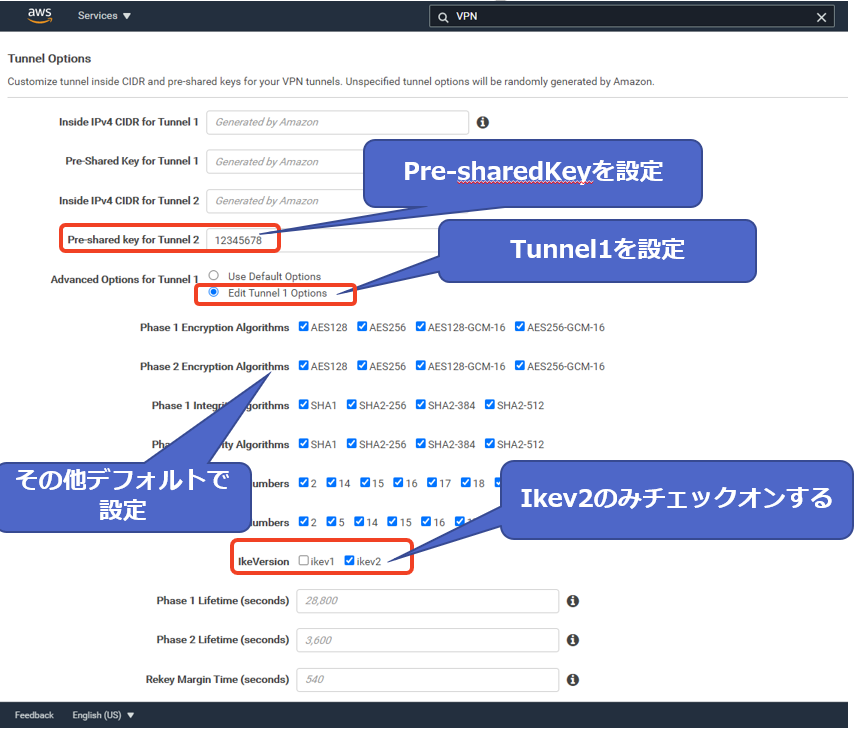
②VPN Connectionが作成される
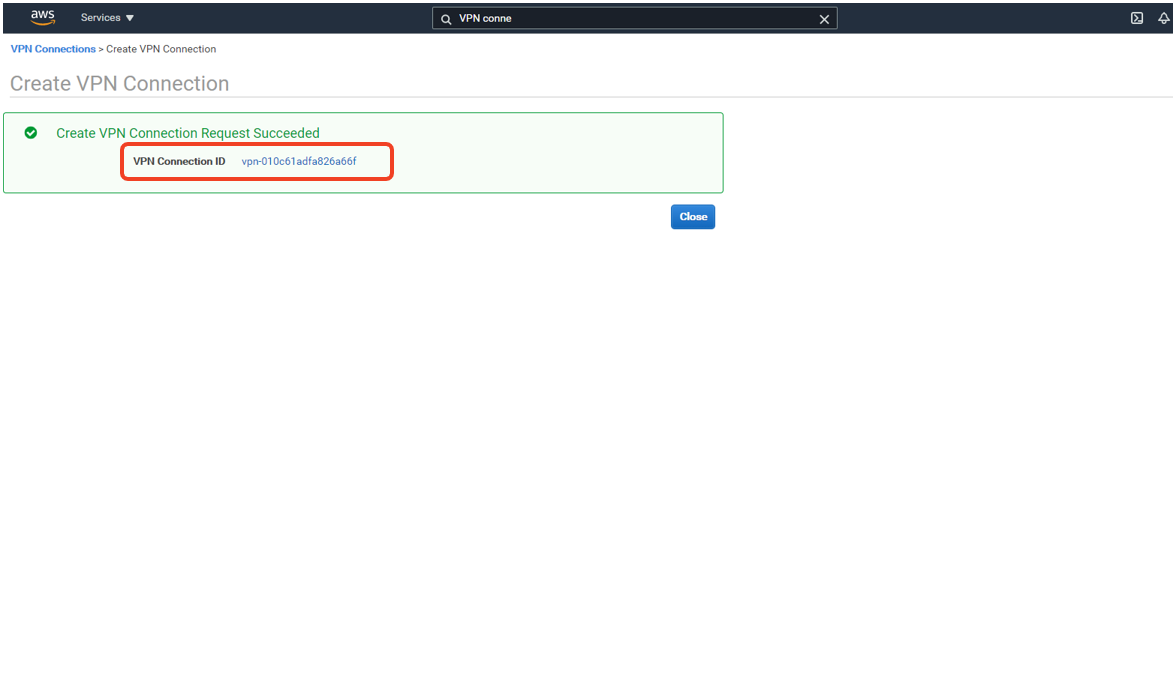
④TunnelDetailsタブをクリックする
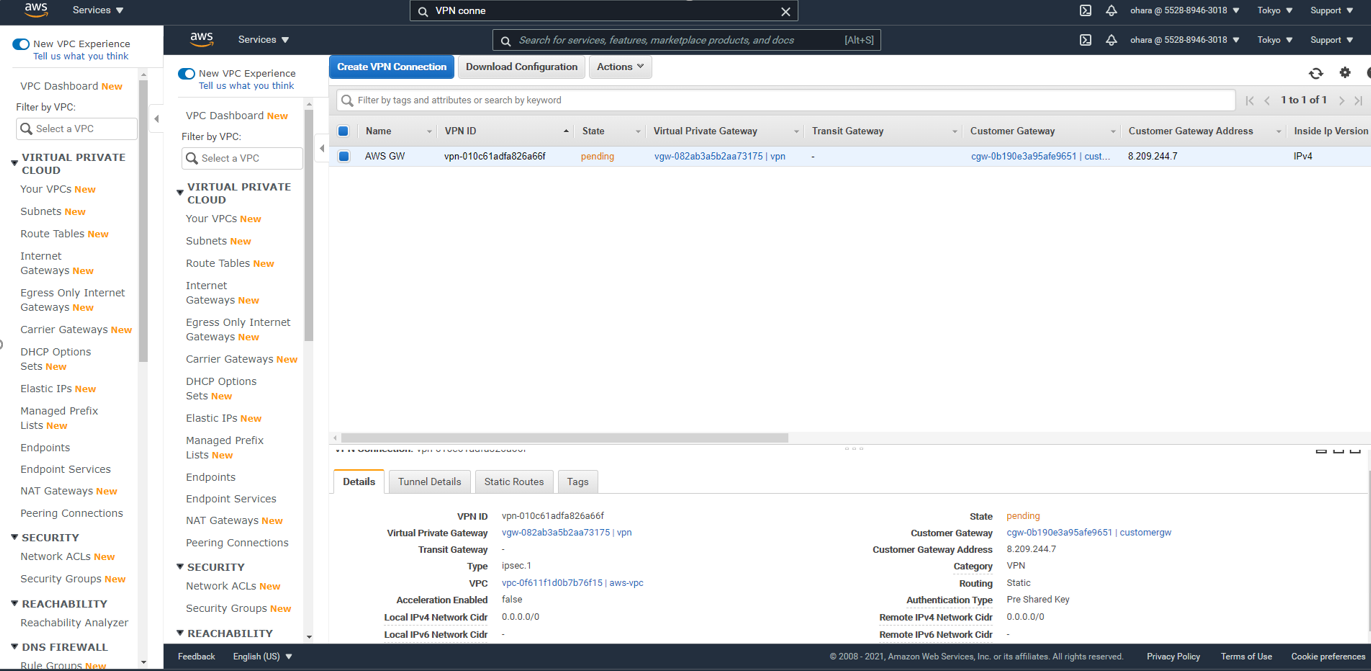
⑤Tunnel1のIPを確認する
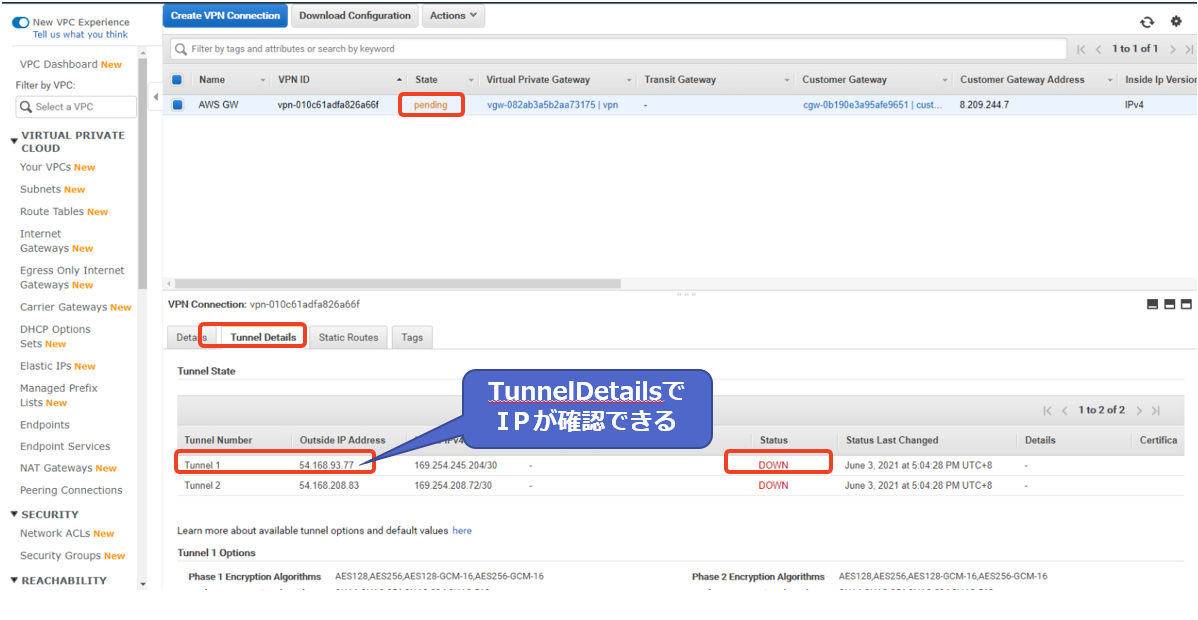
3-3.RouteEntry作成(AWS)
①RouteTablesメニューをクリックし、RouteTablesが表示される
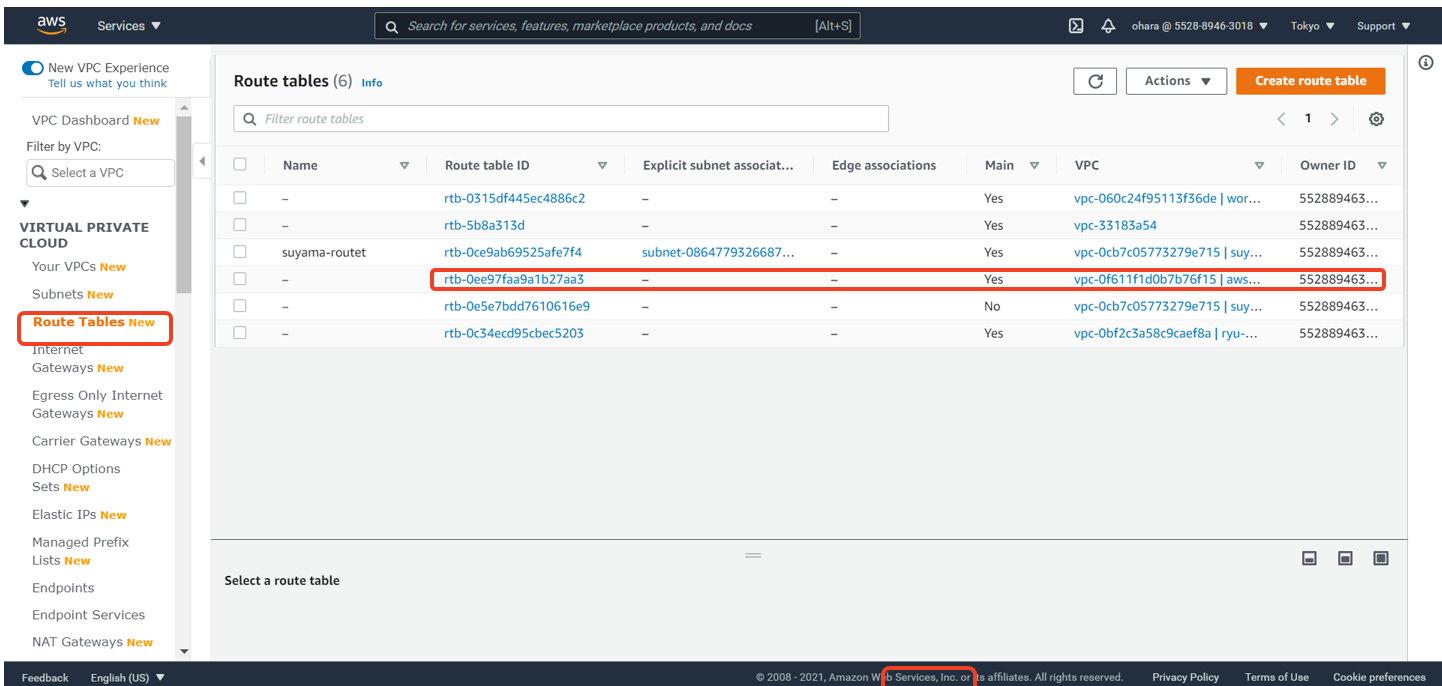
②RouteTableIDをクリックし、Routes画面に遷移する
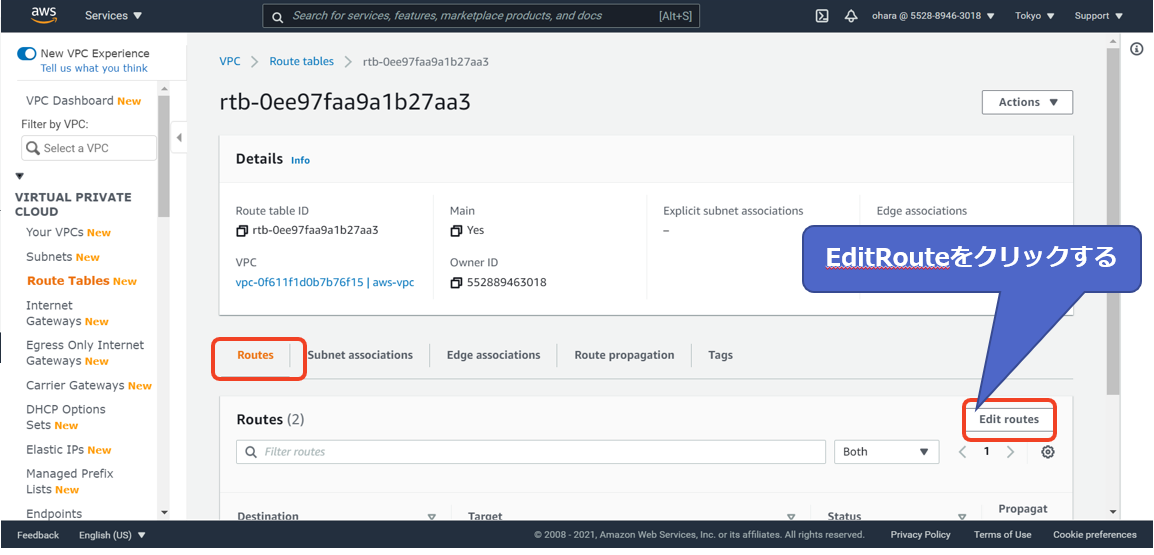
③Edit routesをクリックし、Route設定画面に遷移する
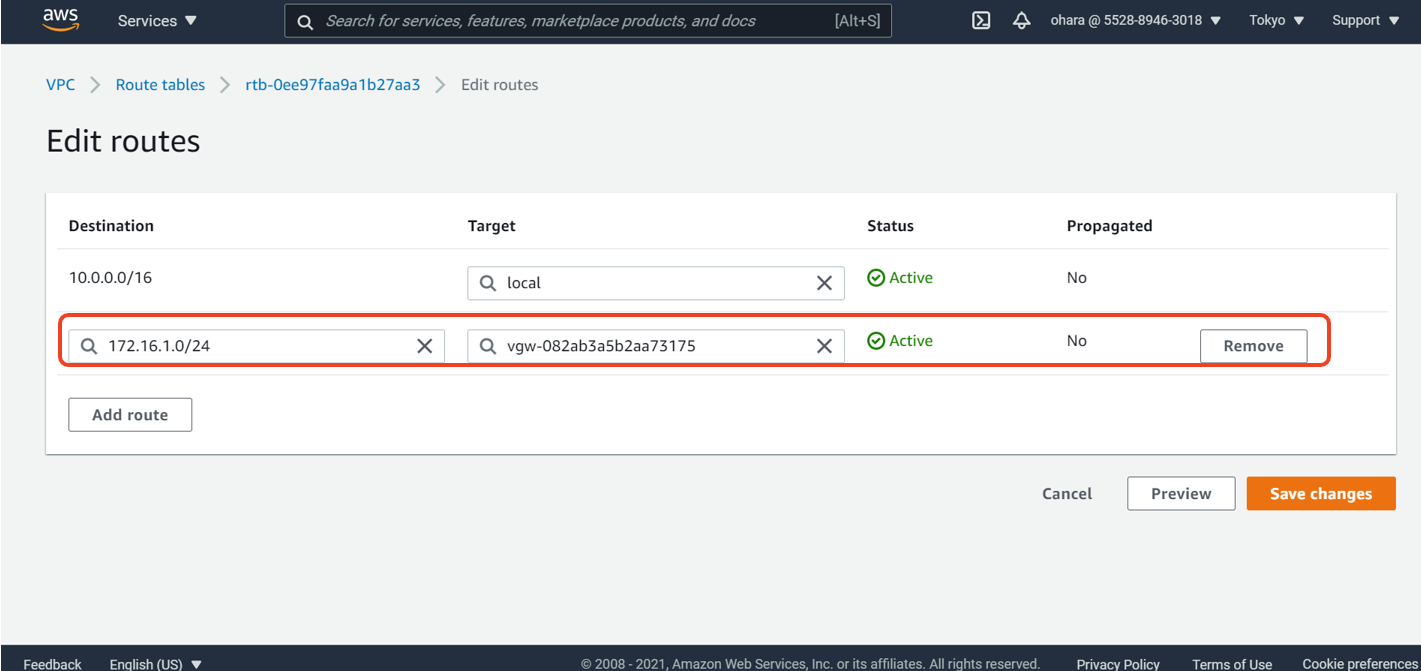
④Routeが設定される
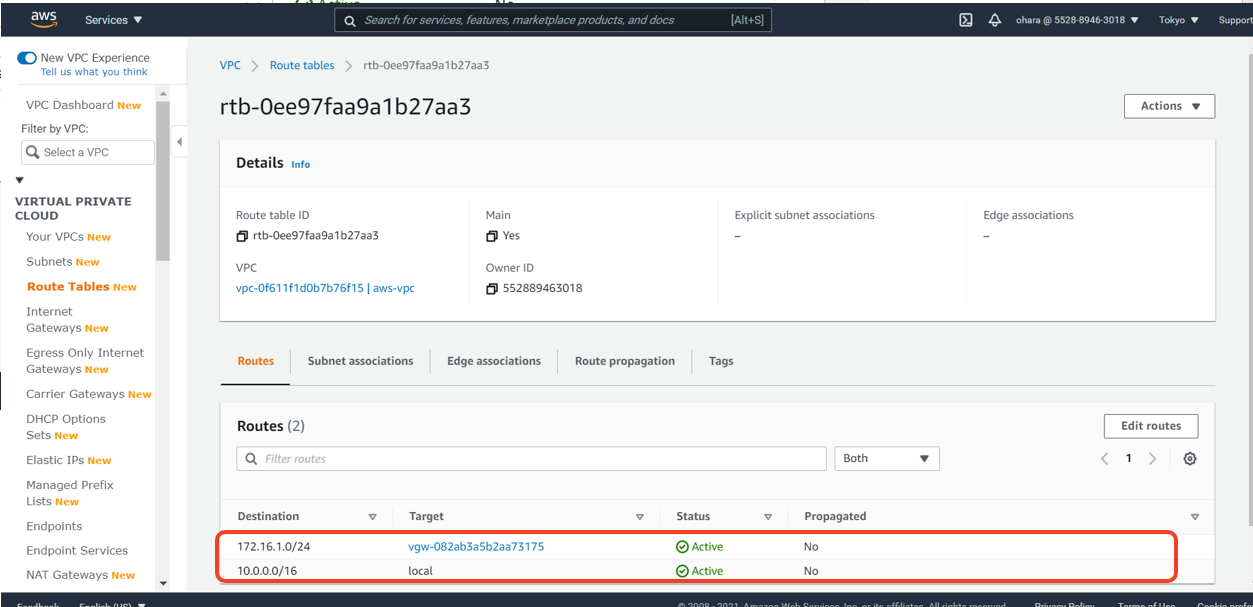
⑤VPNConnectionsで設定のStaticRouteを確認する
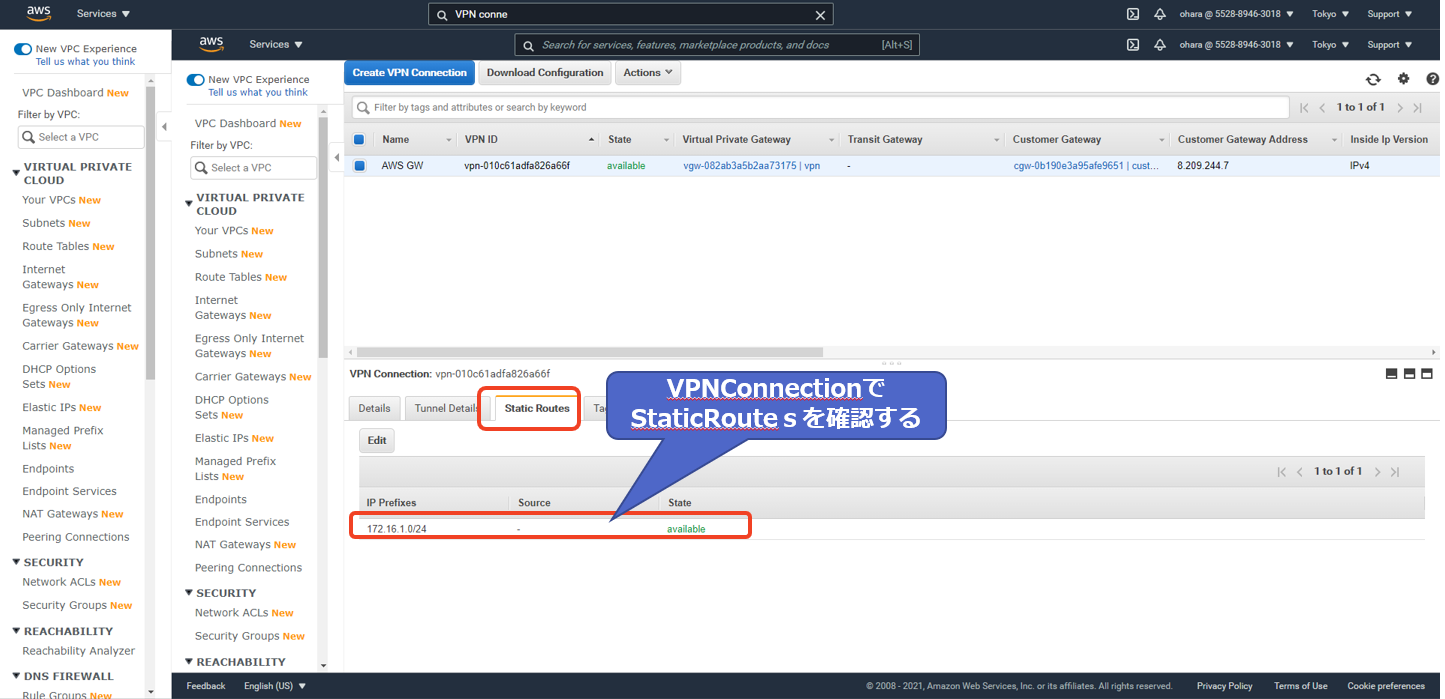
3-4.CustomerGateway作成(AlibabaCloud)
①VPNのCustomerGateway設定画面で、「カスタマーゲートウェイの作成」をクリックする
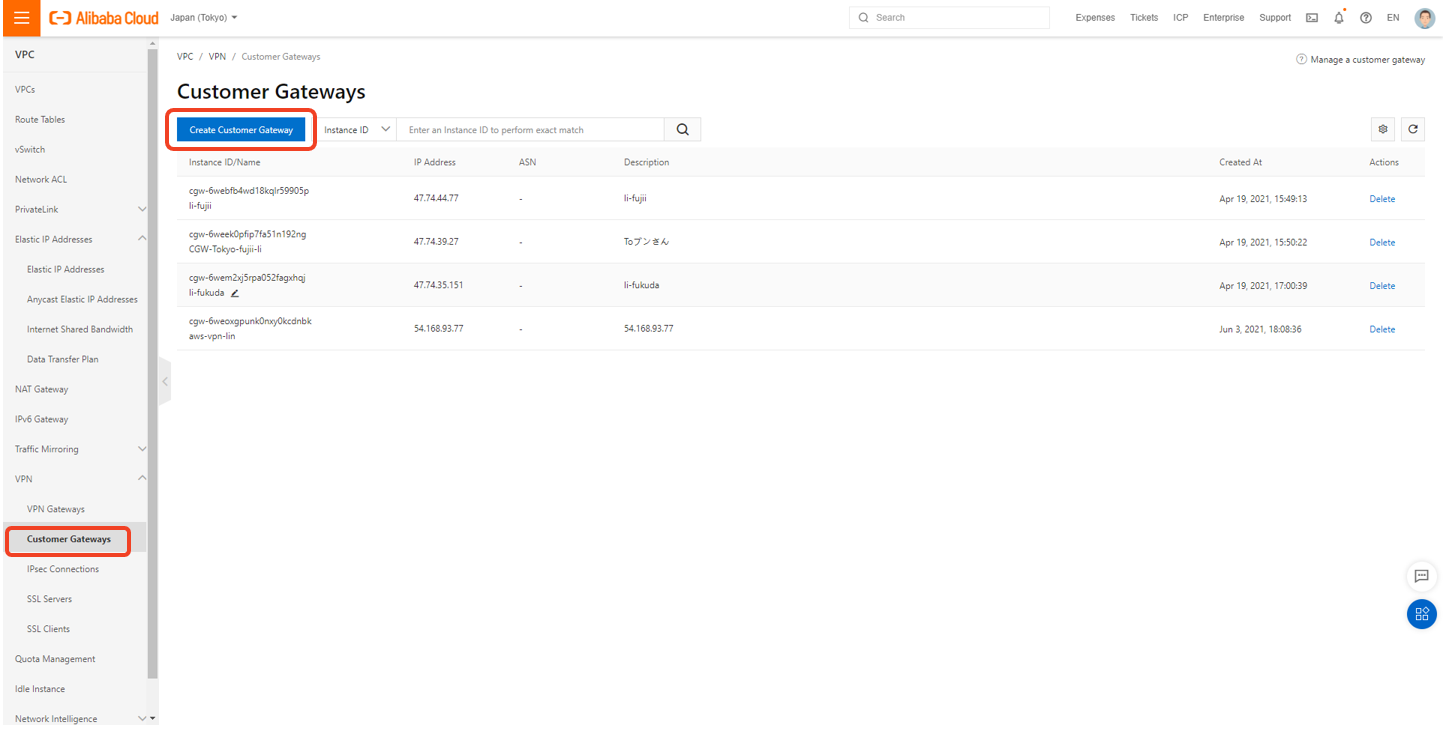
②CustomerGatewayを設定する
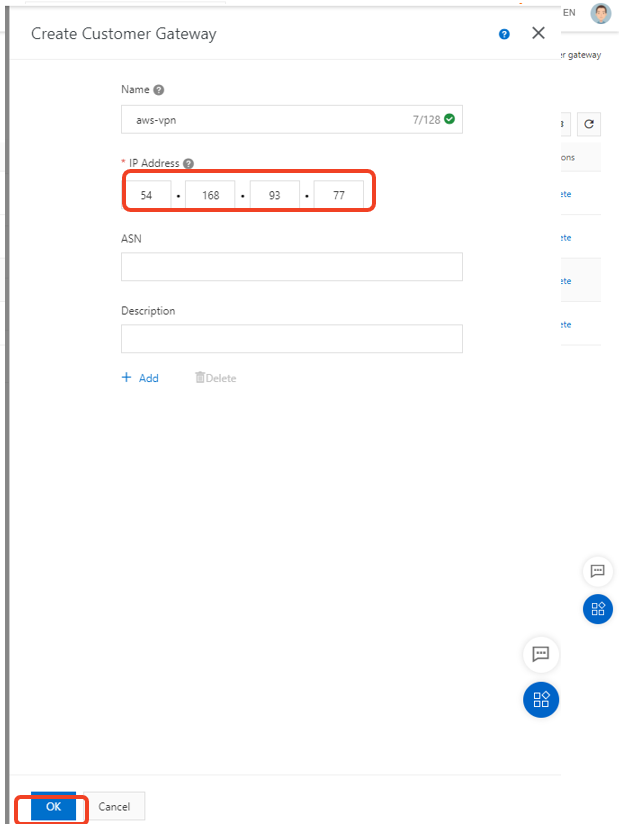
③CustomerGatewayを確認する
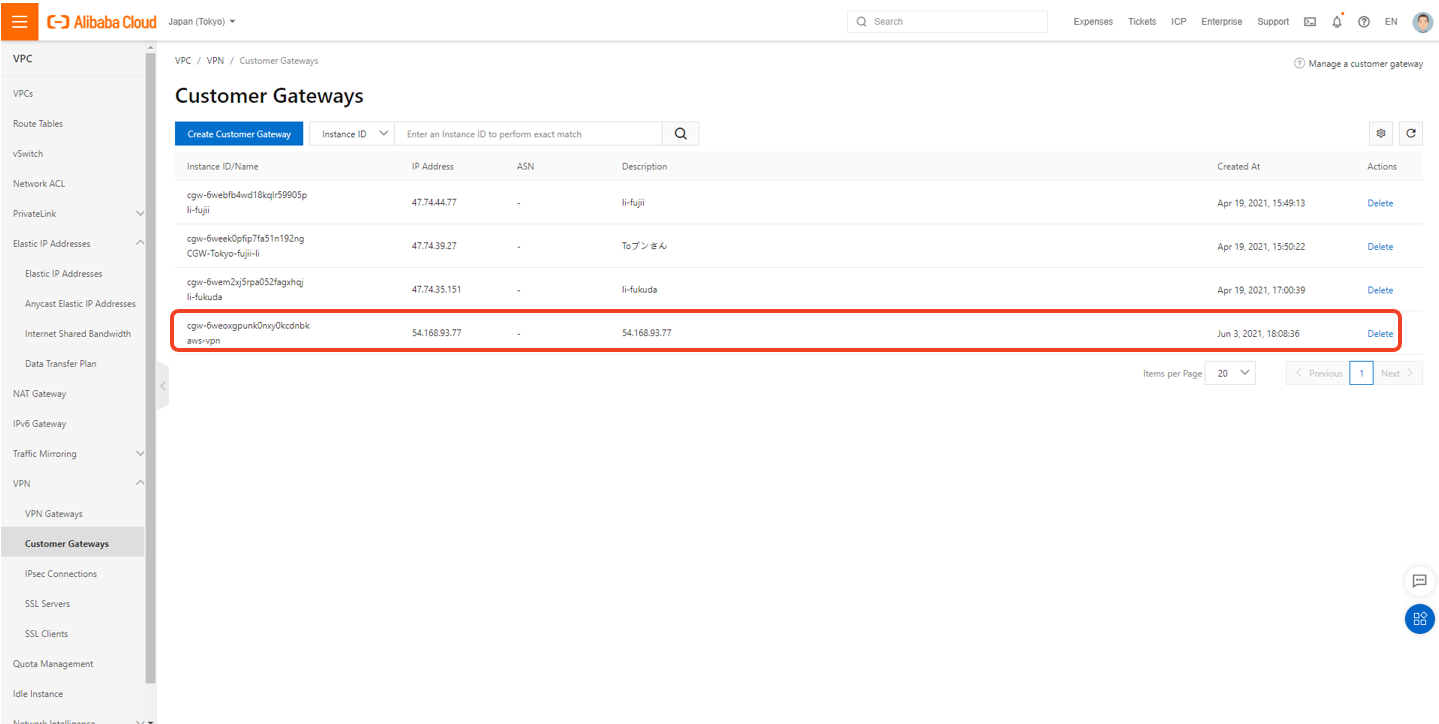
3-5.VPNConnection作成(AlibabaCloud)
①VPNのIPsec接続メニューをクリックし、「VPN接続の作成」をクリックする
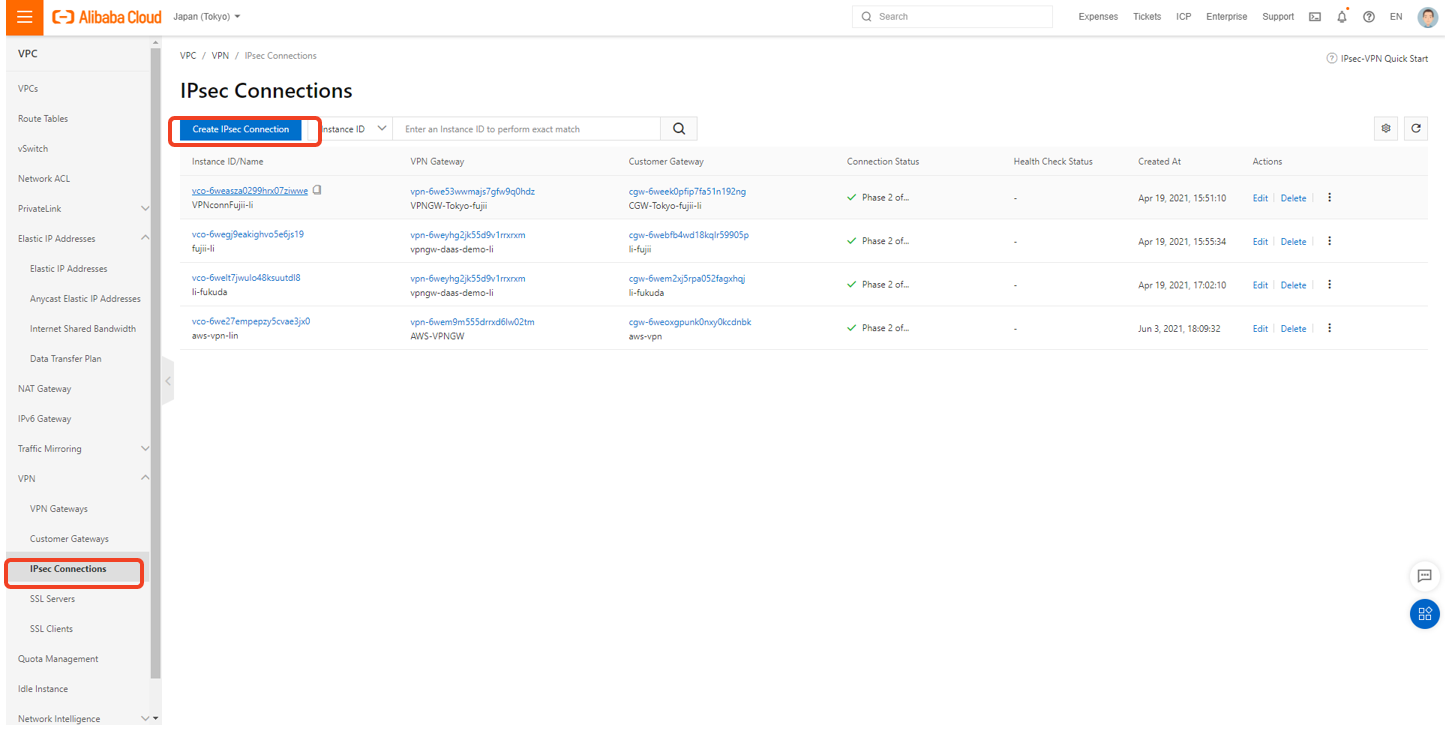
②IPsec Connection下記のキャプチャーを参考し設定する
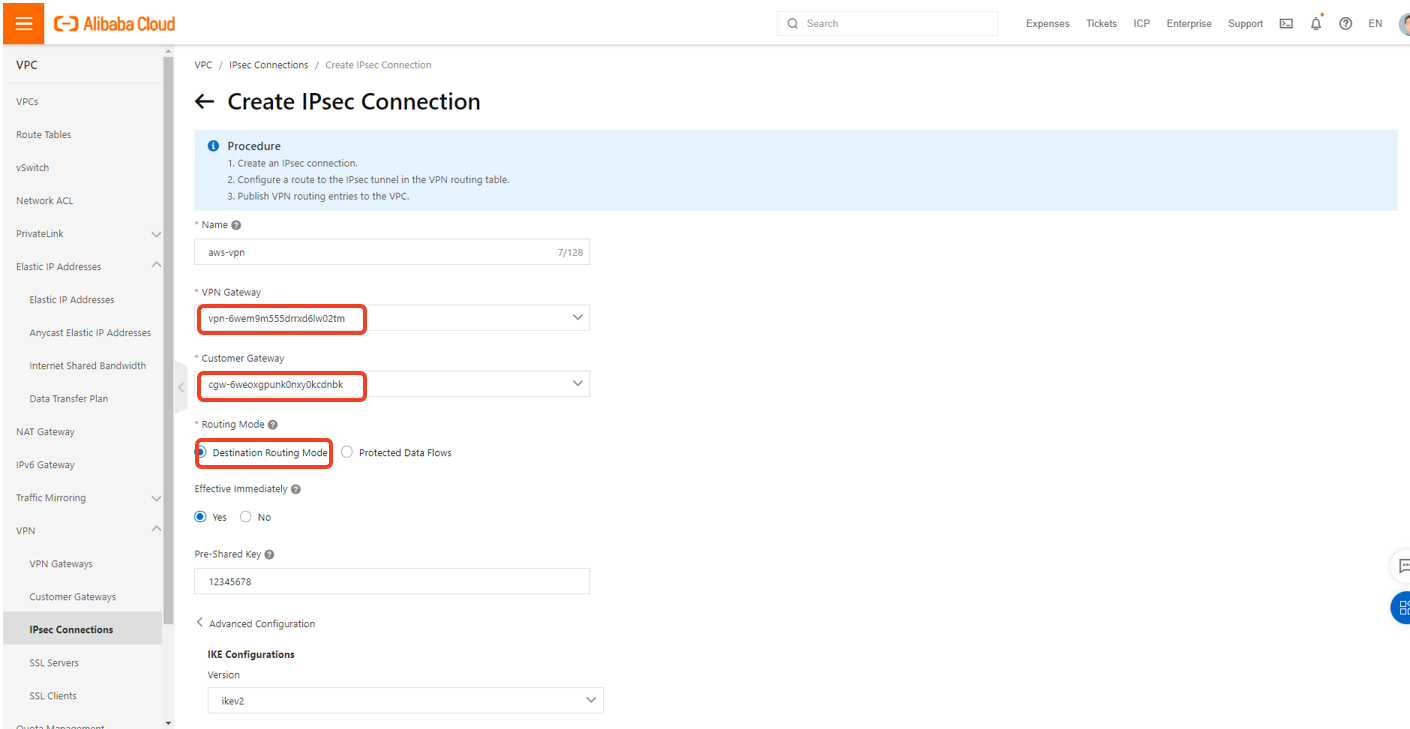
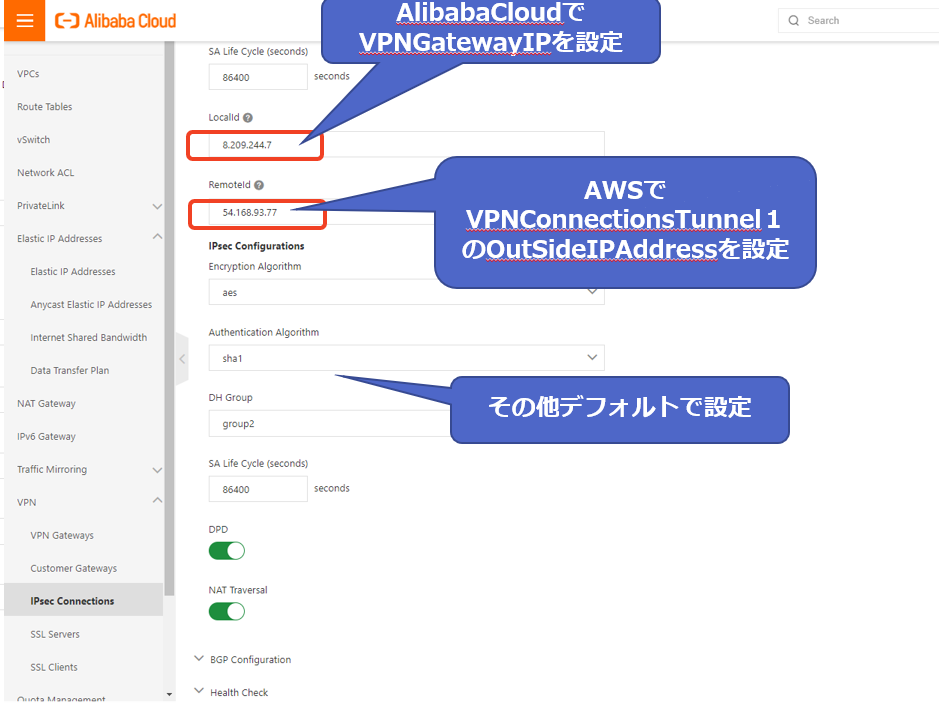
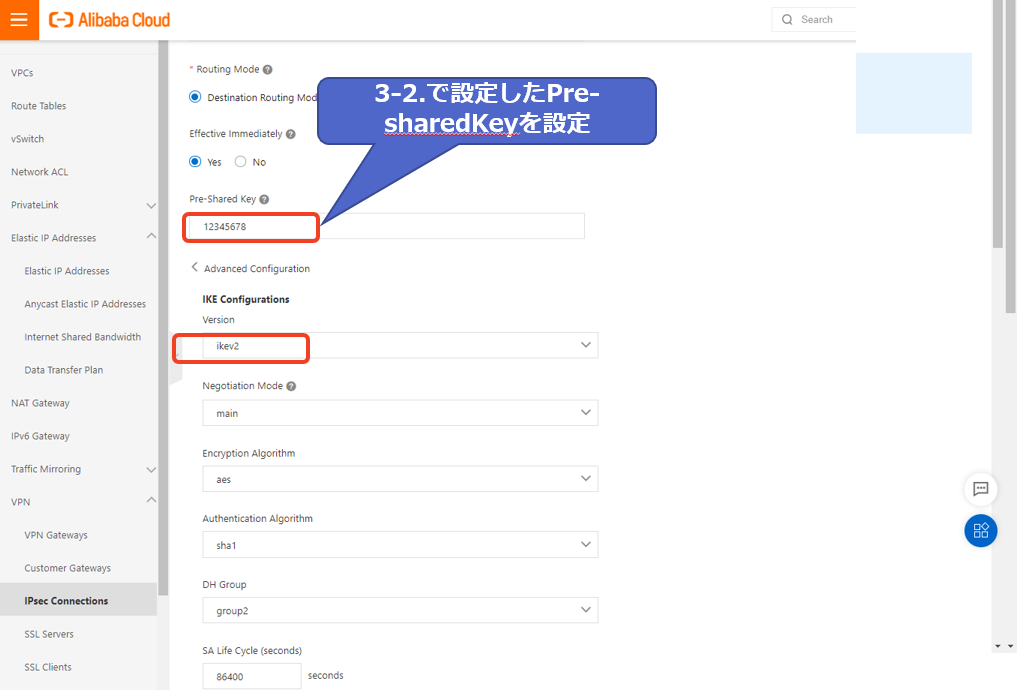
⑤IPsec Connectionを確認する
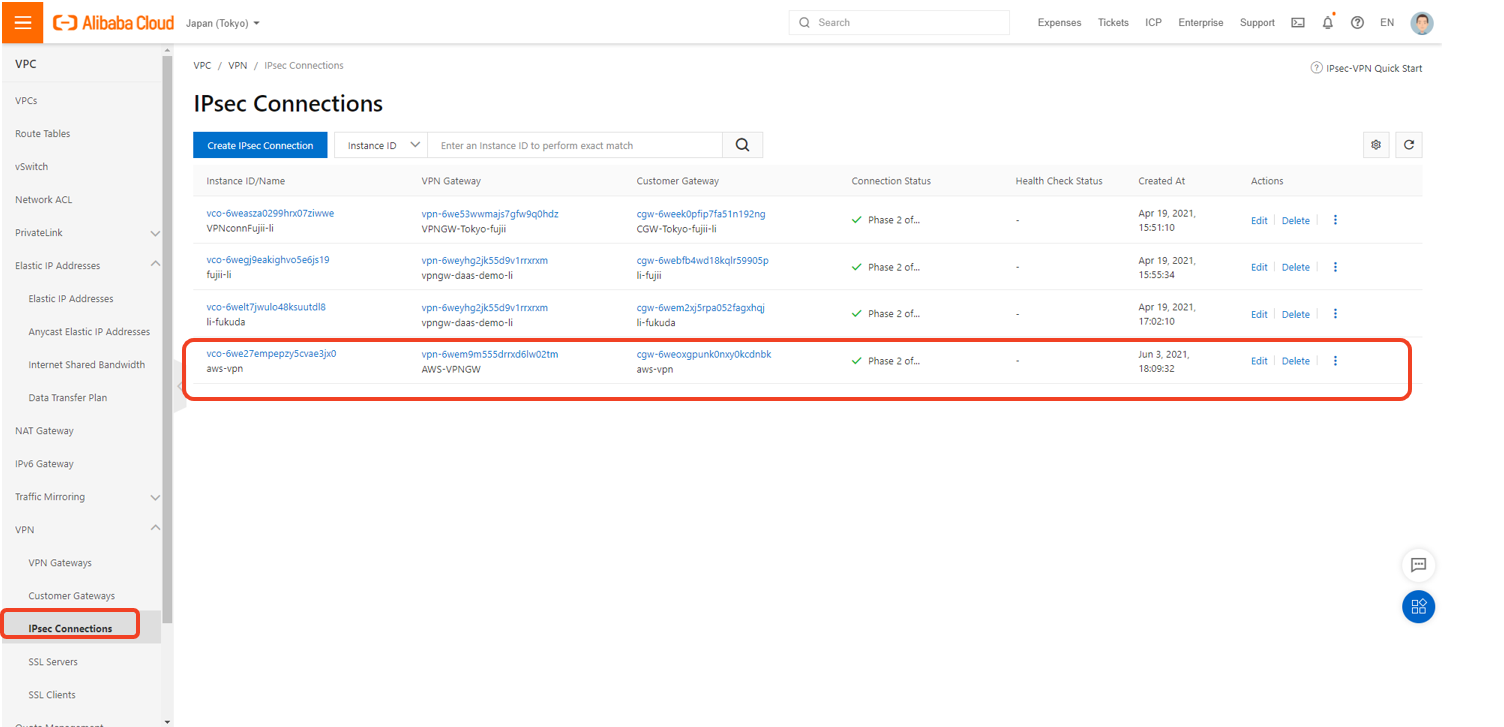
3-6.RouteEntry作成(AlibabaCloud)
①VPNGatewayの詳細画面にて宛先ベースルーティングの「ルートエントリの追加」をクリックする
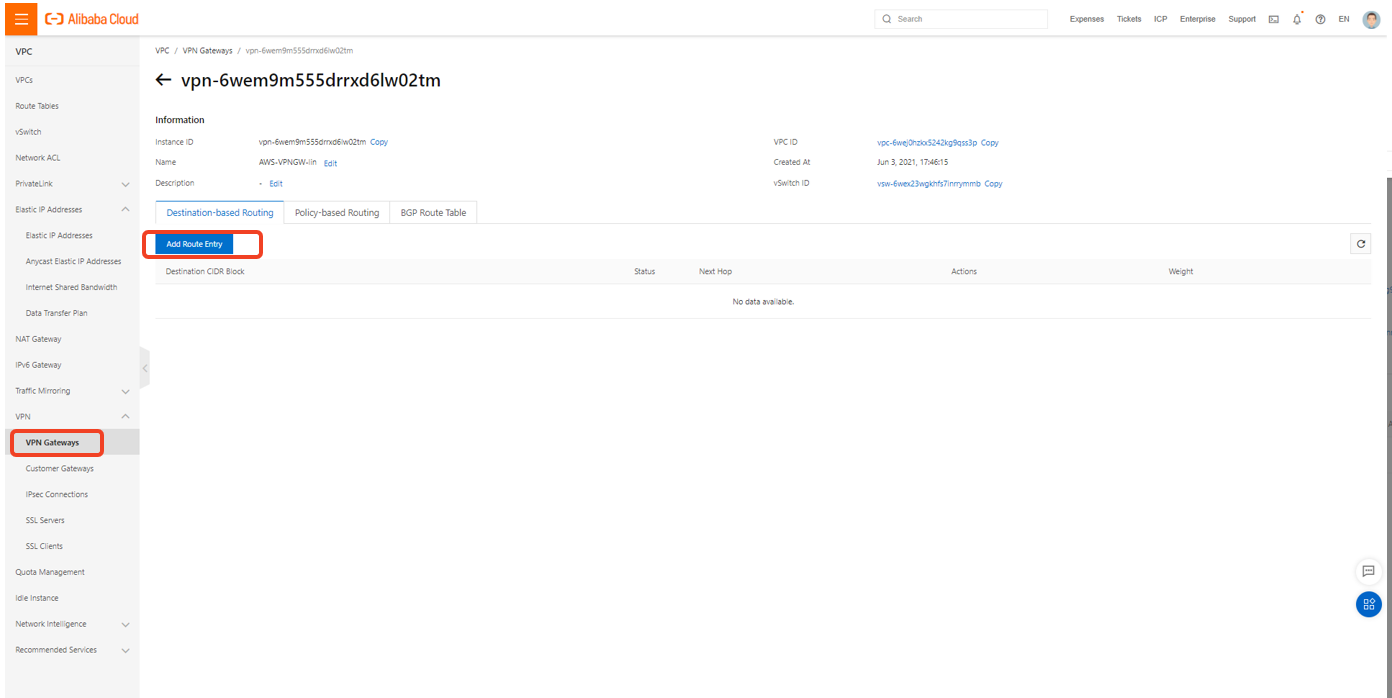
②ルートエントリの設定画面でルートエントリを追加する
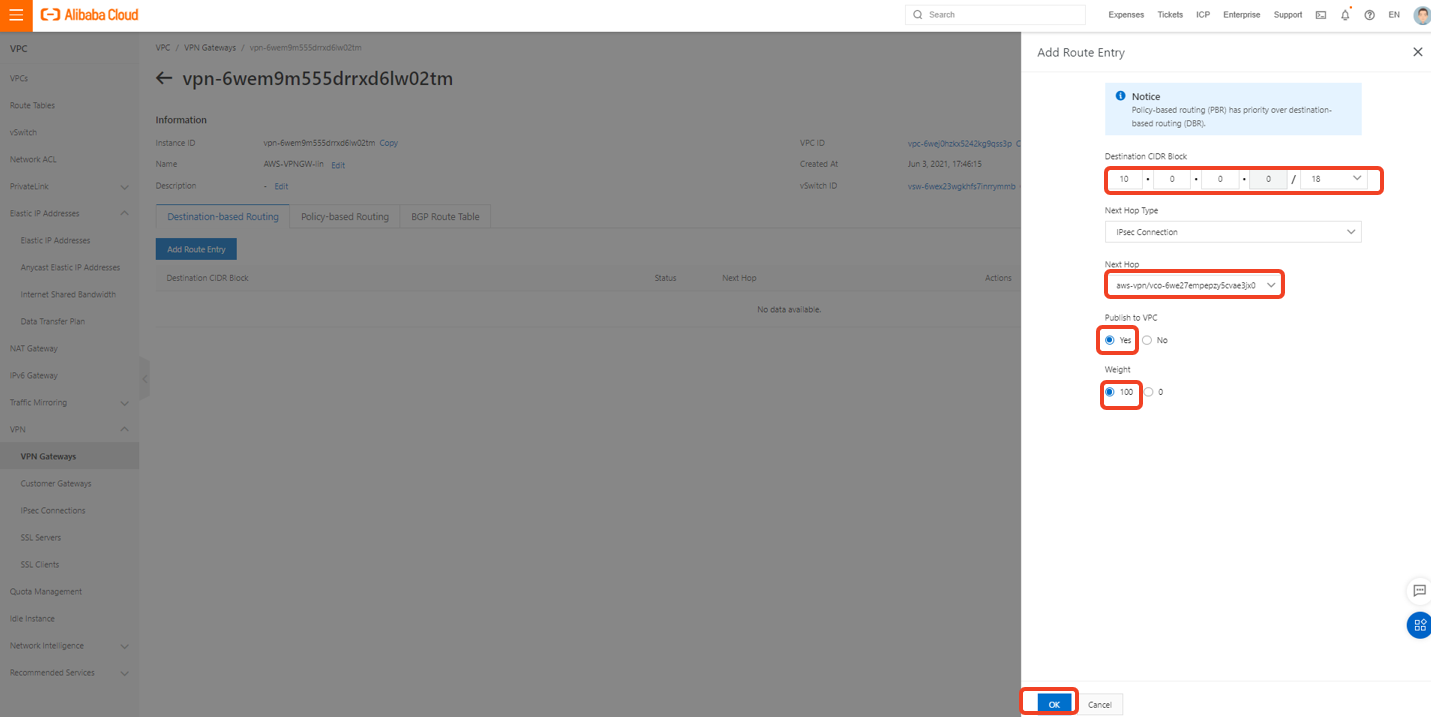
③ルートエントリを確認する
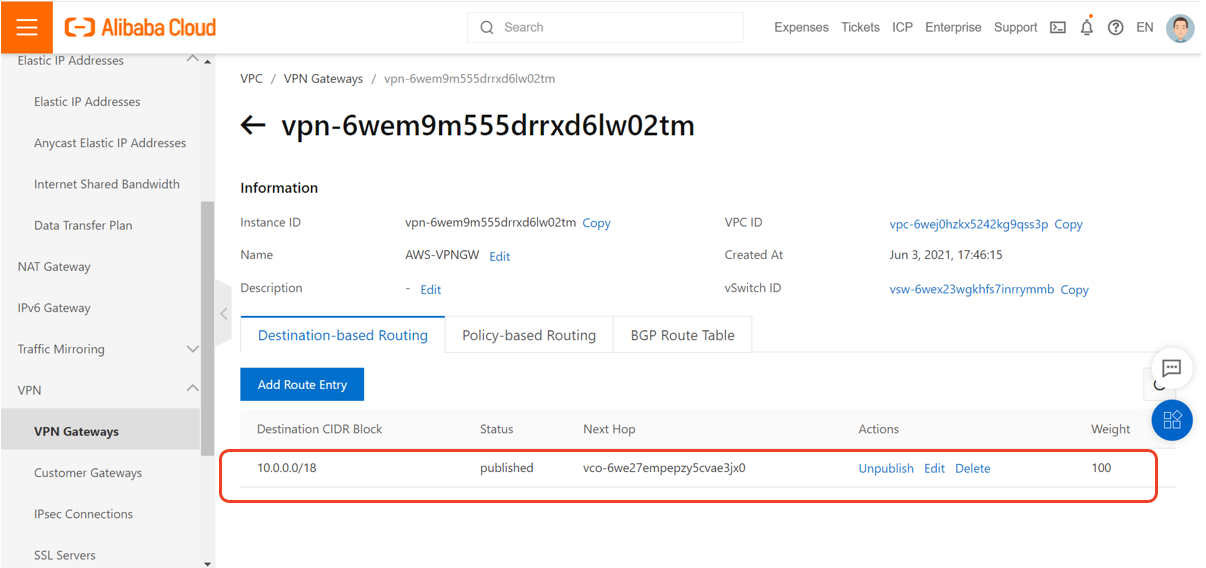
3-7.通信確認
①AlibabaCloud ECSのIPsec接続のステータスを確認する
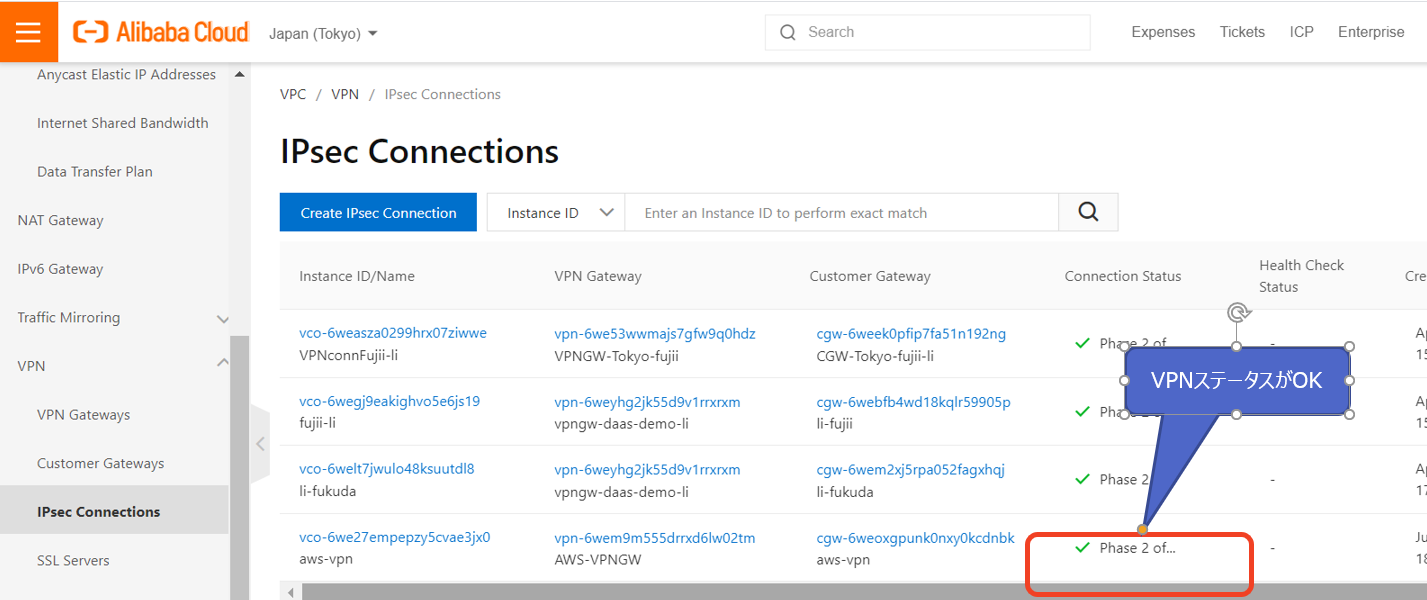
②AWSのTunnel1のステータスを確認する
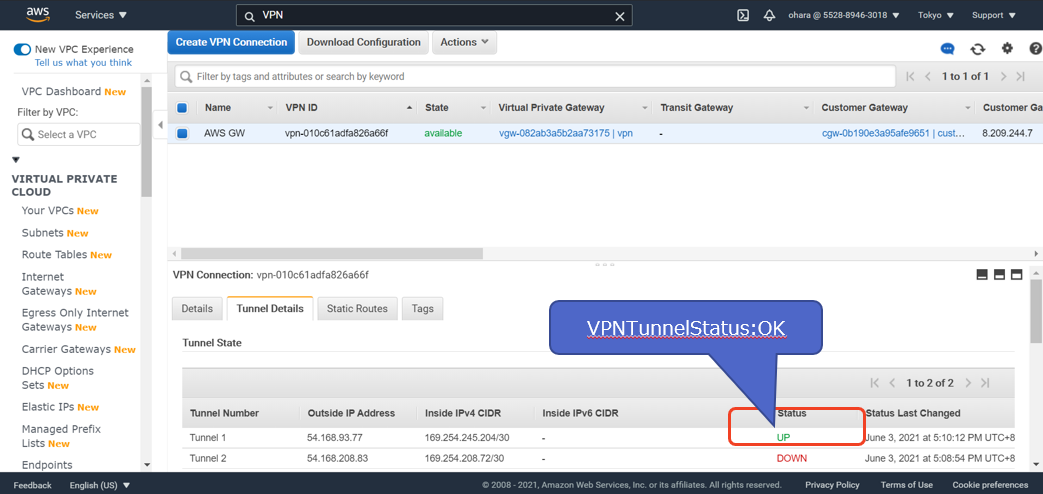
③AlibabaCloudのECS PrivateIPを確認する

④AWSのEC2 PrivateIPを確認する
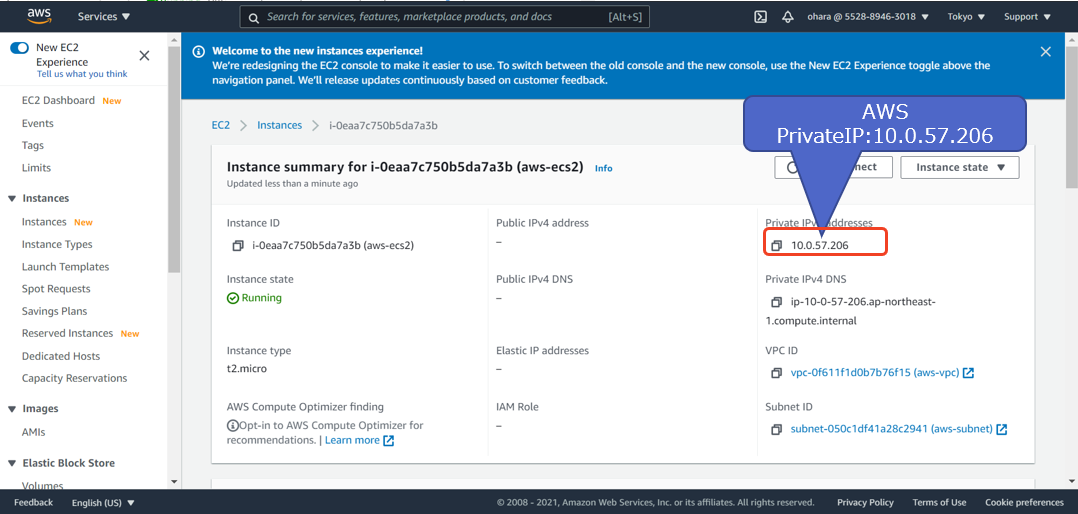
⑤VNC接続をクリックする
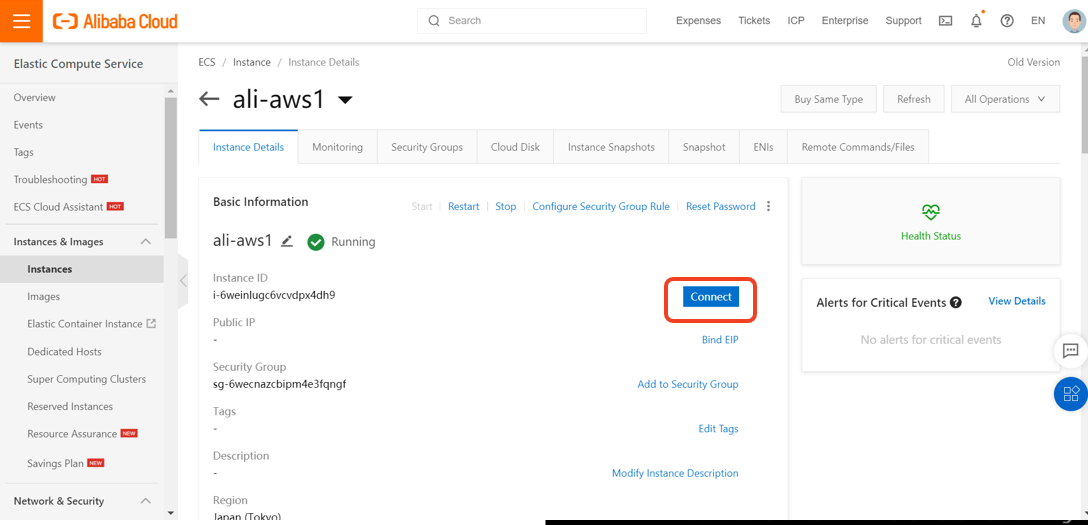
⑥Connectをクリックする
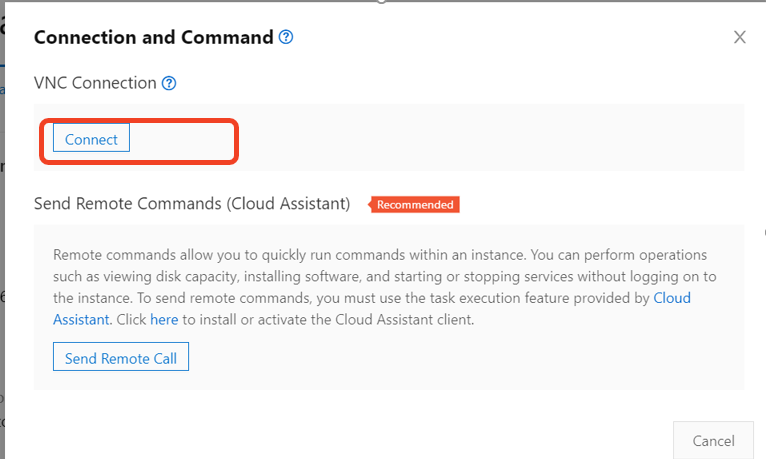
⑦AlibabaCloudのECSからAWSのEC2のIPをPingチェックする
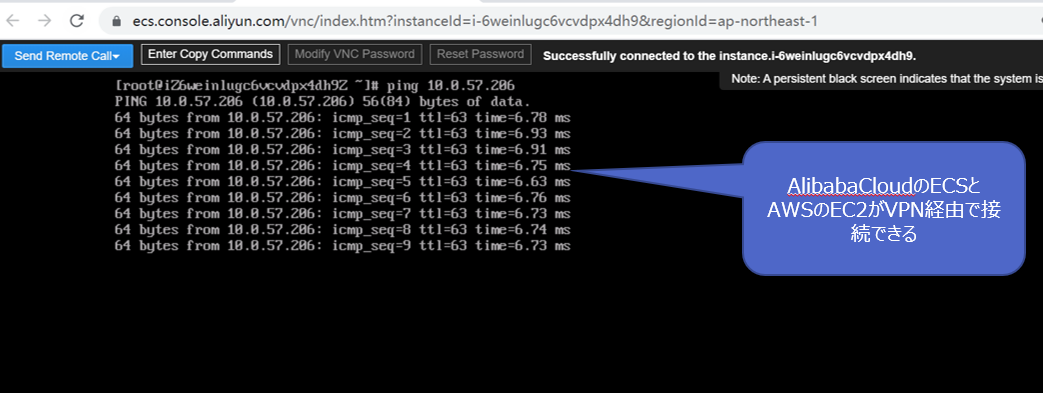
まとめ
このVPNゲートウェイソリューションにより、Alibaba CloudとAWSの両方でインターネットを介して両サイト間を安全に接続することができます。
